Page 1

BRUGSANVISNING
DCP-8040
DCP-8045D
Version B
Page 2

i
Page 3
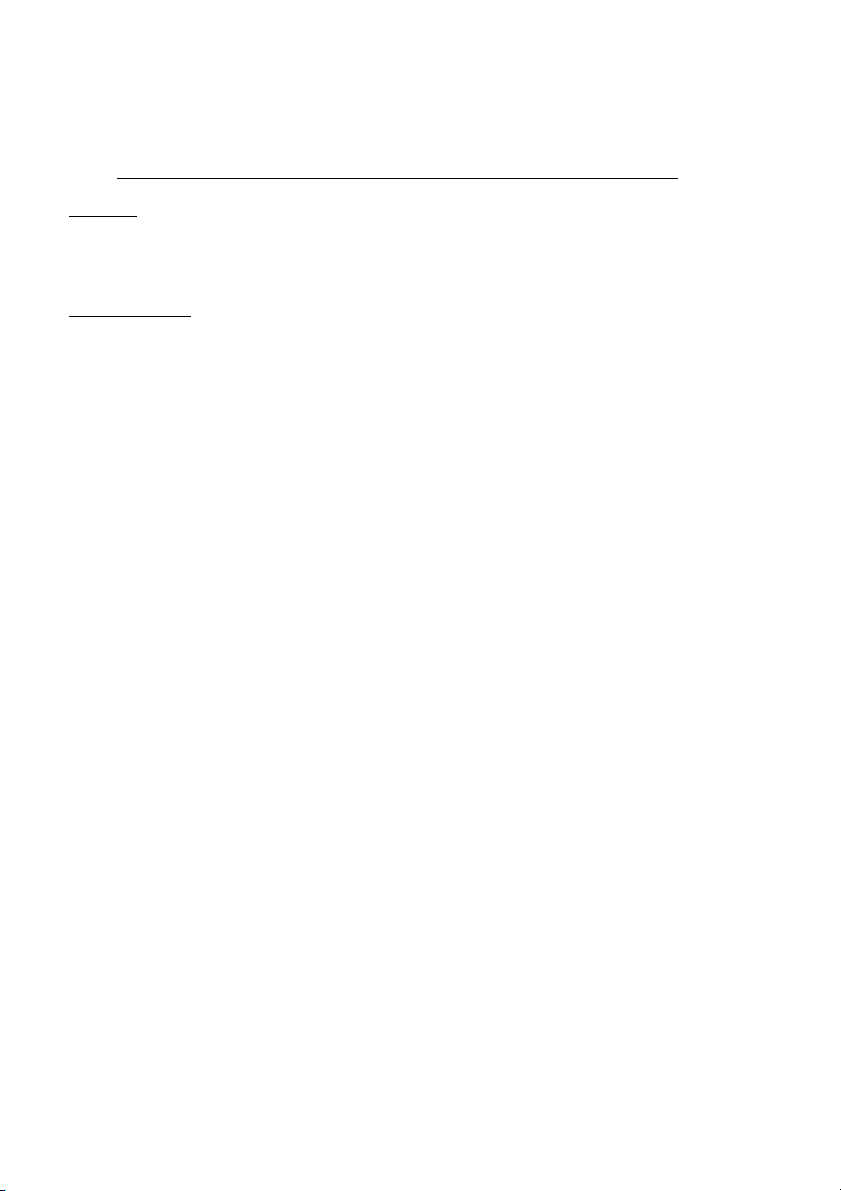
EC overensstemmelseserklæring under R & TTE Direktivet
Producent
Brother Industries, Ltd.
15-1, Naeshiro-cho, Mizuho-ku,
Nagoya 467-8561, Japan
Produktionsanlæg
Brother Corporation (Asia) Ltd.,
Brother Buji Nan Ling Factory,
Gold Garden Ind., Nan Ling Village,
Buji, Rong Gang, Shenzhen, China
Erklærer hermed at:
Produktbeskrivelse : Laserprinter
Produktnavn : DCP-8040, DCP-8045D
Er i overensstemmelse med forskrifterne i direktiverne: Lavspændingsdirektivet 72/23/EØF (og
ændringer i 93/68/EØF) og elektromagnetdirektivet 89/336/EØF (og ændringerne i 91/263/EØF,
92/31/EØF og 93/68/EØF).
Anvendte standarder:
Harmoniseret: Sikkerhed : EN60950:2000
EMC : EN55022:1998 Klasse B
EN55024:1998 / A1:2001
EN61000-3-2:2000
EN61000-3-3:1995
Året for første påhæftning af CE-mærket : 2004
Udstedt af : Brother Industries, Ltd.
Dato : 2. februar 2004
Sted : Nagoya, Japan
ii
Page 4
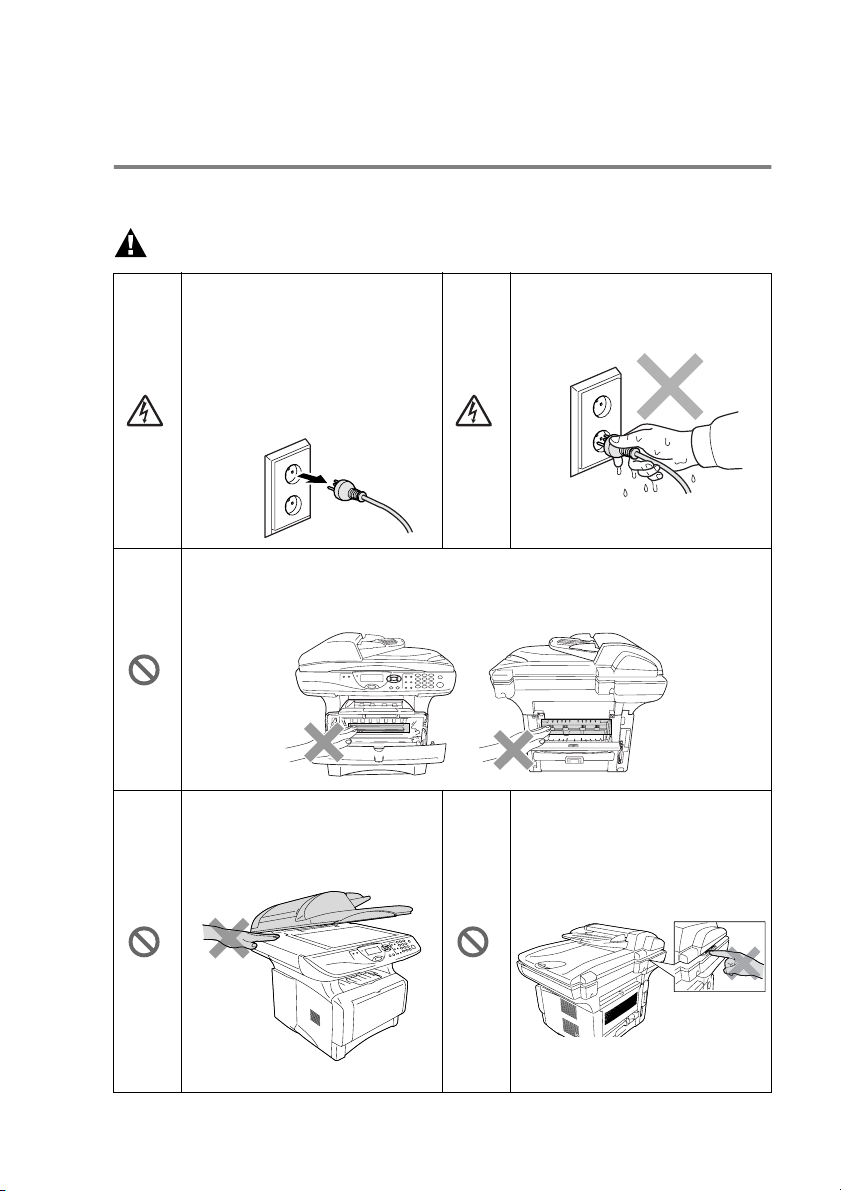
Sikkerhedsforanstaltninger
Sådan bruges DCP’en sikkert
Gem disse instruktioner til senere reference.
ADVARSEL
Der findes
højspændingselektroder indeni
maskinen. Før du rengør de
indvendige dele i DCP’en eller
udreder papirstop, skal du
sikre, at netledningen er taget
ud af stikkontakten.
Når du har brugt DCP’en, er der visse indre dele, der er meget VARME!
Anbring ikke fingrene i det område, der er vist på illustrationen, så du
undgår at komme til skade.
Anbring ikke hænderne på
kanten af DCP’en under
scannerlåget, så du undgår at
komme til skade.
Rør ikke ved stikket med våde
hænder. Dette kan give
elektrisk stød.
Anbring ikke fingrene i det
område, der er vist på
illustrationen, så du undgår at
komme til skade.
iii
Page 5
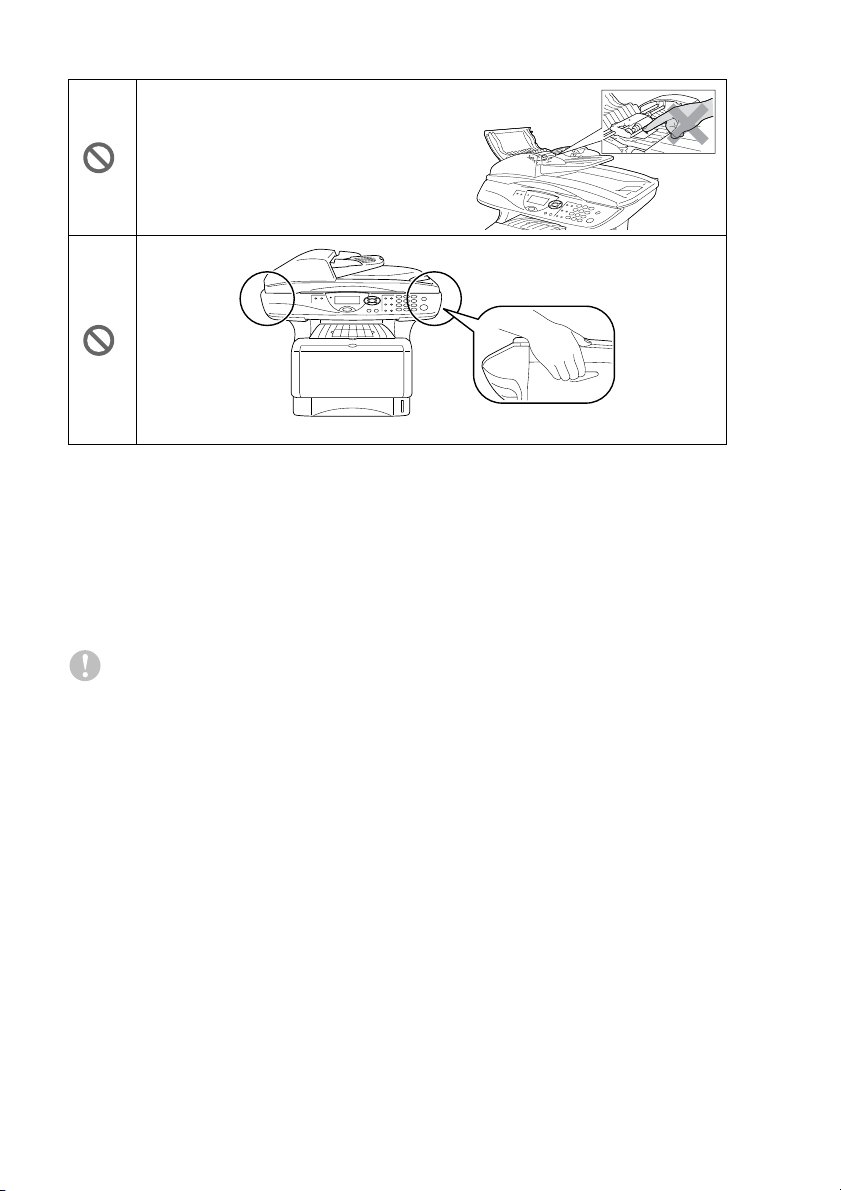
Anbring ikke fingrene i det område, der
er vist på illustrationen, så du undgår at
komme til skade.
■
Når du flytter DCP’en, skal du holde i sidehåndtagene under
scanneren. Bær IKKE DCP’en ved at holde den i bunden.
■
Installer udstyret med en netledning i nærheden af en stikkontakt
med nem adgang.
■
Brug ikke dette produkt i nærheden af apparater, der bruger
vand, i våde kældre eller i nærheden af en swimmingpool.
Forsigtig
■
Lynnedslag og spændingsspidser kan beskadige dette produkt!
Der kan være en lille risiko for elektrisk stød ved lynnedslag. Vi
anbefaler, at du anvender en overspændingsbeskyttelse af god
kvalitet på netledningen eller trækker stikket ud under tordenvejr.
iv
Page 6
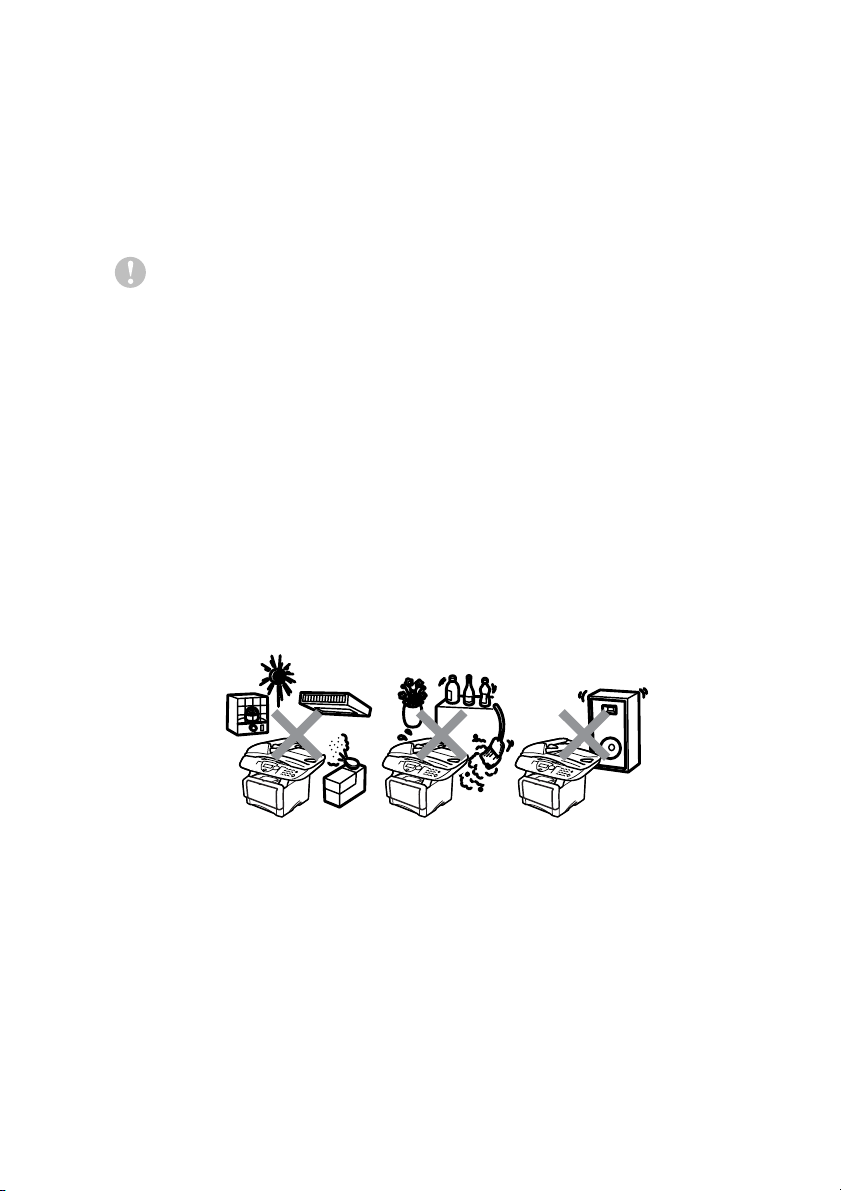
Valg af placering
Anbring DCP'en på et fladt, stabilt underlag, der er fri for vibrationer
og stød, f.eks. et skrivebord. Anbring DCP’en i nærheden af en
almindelig jordforbundet stikkontakt. Vælg en placering, hvor
temperaturen holder sig mellem 10° og 32,5° C.
Forsigtig
■
Undgå at anbringe den i nærheden af varmeapparater,
klimaanlæg, vand, kemikalier eller køleskabe.
■
Undgå at udsætte DCP'en for direkte sollys, stærk varme,
fugtighed eller støv.
■
Undgå at tilslutte DCP'en til stikkontakter, der styres af
vægafbrydere eller automatiske tidsure.
■
Afbrydelse af strømmen kan slette oplysningerne i DCP’ens
hukommelse.
■
Tilslut ikke DCP'en til stikkontakter på samme kredsløb som store
apparater eller andet udstyr, der kan forstyrre strømforsyningen.
■
Undgå interferenskilder, som f.eks. højttalere eller basisenheder
til trådløse telefoner.
v
Page 7
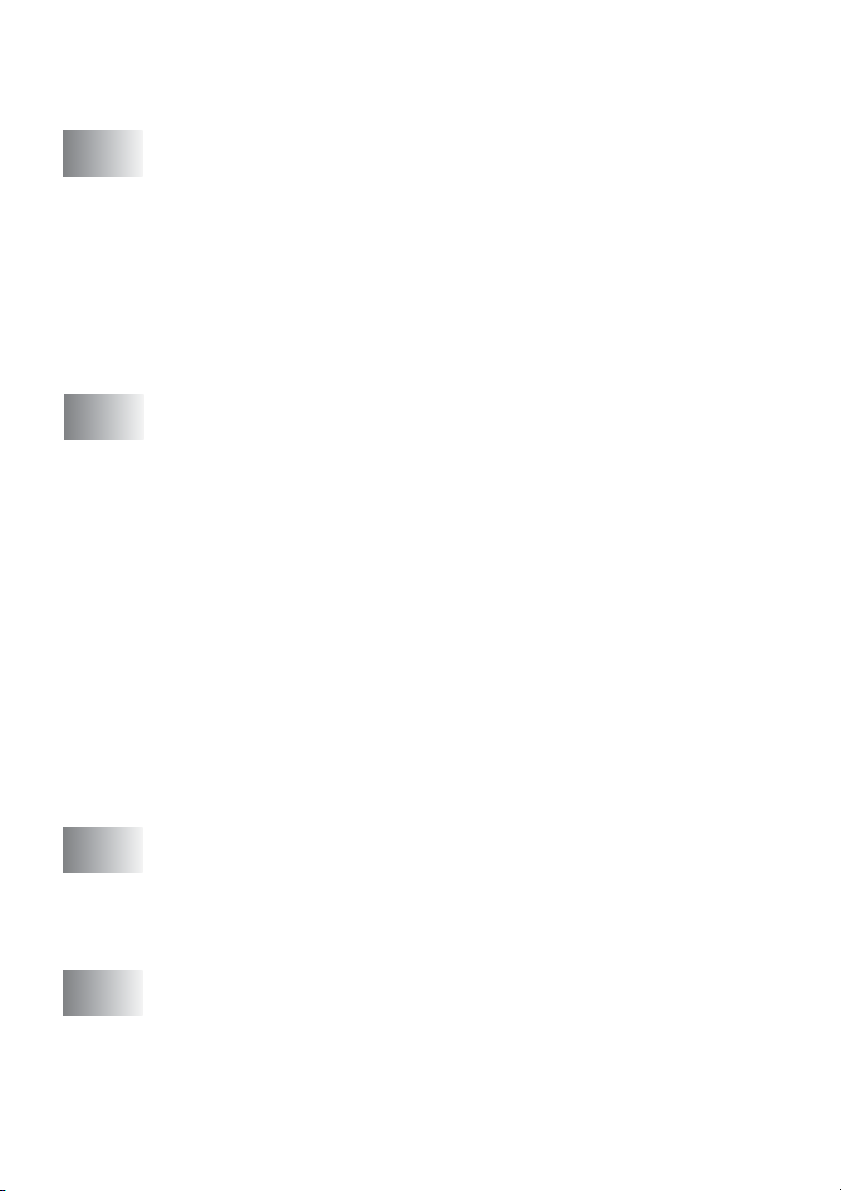
Indholdsfortegnelse
1
2
Introduktion ..........................................................................1-1
Anvendelse af denne brugsanvisning............................... 1-1
Sådan finder du oplysninger................................... 1-1
Symboler anvendt i denne brugsanvisning............. 1-1
DCP-komponentnavne og funktioner..........................1-2
Kontrolpaneloversigt.........................................................1-6
Status-LED-indikationer.............................................. 1-8
Indsætte originaler til kopiering (og scanning) ................ 1-10
Anvende ADF’en (automatisk dokumentfremfører) ..1-10
Bruge scannerglaspladen......................................... 1-12
Papir ......................................................................................2-1
Om papir ........................................................................... 2-1
Papirtype og størrelse ................................................2-1
Anbefalet papir ...........................................................2-1
Vælge acceptabelt papir ...................................................2-2
Papirkapaciteten i papibakkerne ............................ 2-3
Papirspecifikationer for hver papirbakke ................2-4
Sådan ilægges papir...................................................2-5
Sådan ilægges papir eller andre medier i
papirmagasinet ...................................................2-5
Sådan ilægges papir eller andre medier i den
manuelle fremføringsbakke (for DCP-8040)....... 2-7
Sådan ilægges papir eller andre medier i
multifunktionsbakken (MP-bakke)
(for DCP-8045D).................................................2-9
Sådan bruges automatisk duplex til kopiering og
udskrivning (for DCP-8045D) ............................... 2-11
3
4
vi
Programmering på skærmen ..............................................3-1
Brugervenlig programmering ............................................ 3-1
Menutabel ...................................................................3-1
Navigationstaster..............................................................3-2
Tabel over tastfunktioner ................................................3-11
Godt i gang ...........................................................................4-1
Generel opsætning ........................................................... 4-1
Indstille papirtypen...................................................... 4-1
Indstille papirstørrelsen...............................................4-3
Indstille bipperlydstyrken ...........................................4-4
Toner spar .................................................................. 4-4
Page 8
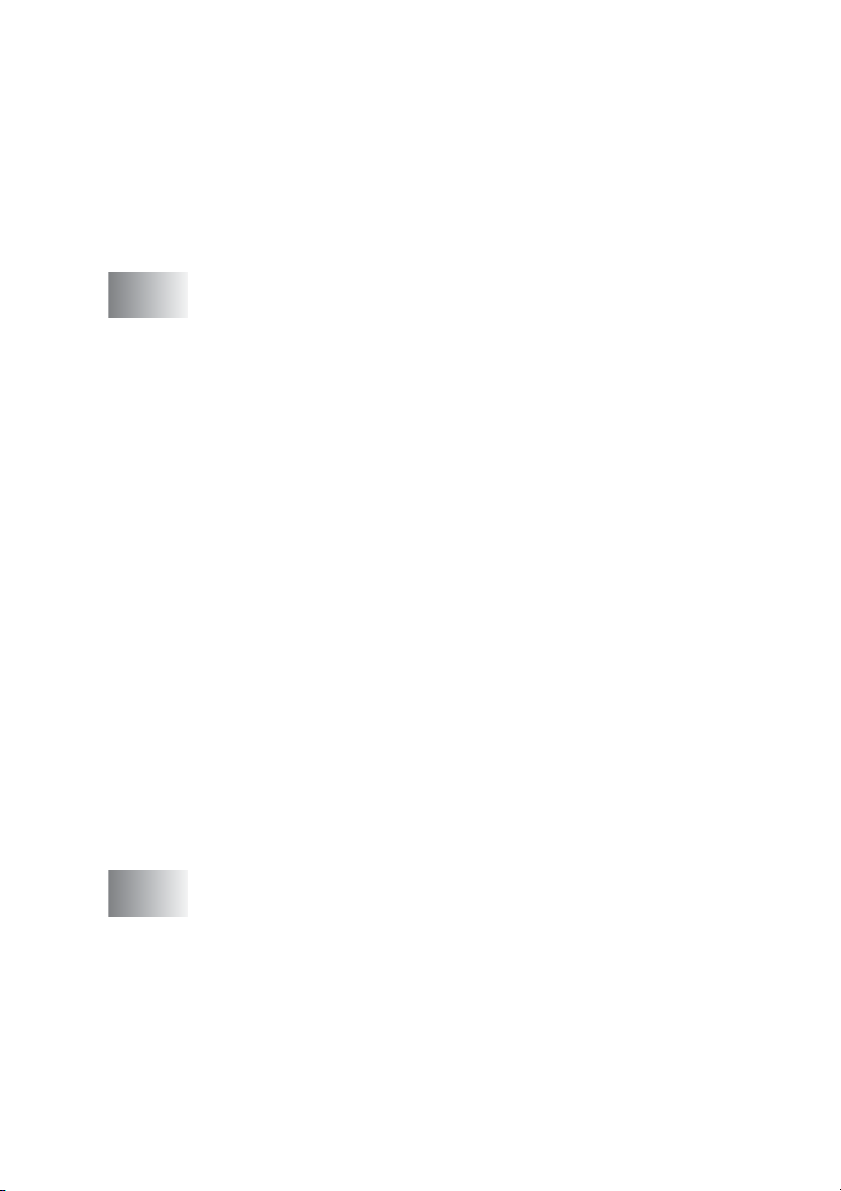
Sleep Time ................................................................. 4-5
Slukke scannerlampen ............................................... 4-5
Strømspare.................................................................4-6
Indstille bakken til brug ved kopiering.........................4-7
Indstille LCD-kontrasten .............................................4-8
Udskrive systemopsætningslisten..............................4-8
Startopsætning afhængig af dit land.................................4-9
Indstille lokalsproget ................................................... 4-9
5
Tage kopier ...........................................................................5-1
Bruge DCP’en som kopimaskine......................................5-1
Printbart område.........................................................5-1
Midlertidige kopiindstillinger ................................... 5-2
Tage en enkelt kopi fra ADF’en..................................5-3
Tage flere kopier med ADF’en....................................5-3
Tage enkelte eller flere kopier ved hjælp af
scannerglaspladen ................................................. 5-4
Meddelelsen Hukommelse fuld .................................. 5-5
Bruge Copy-tasten (midlertidige indstillinger)................... 5-6
Forstør/Reducer ......................................................... 5-7
Kvalitet (dokumenttype)..............................................5-9
Sortere kopier ved hjælp af ADF'en ...........................5-9
Kontrast ....................................................................5-10
Bakkevalg.................................................................5-11
Duplex/N in 1............................................................5-12
Duplex/N in 1 kopiering ............................................5-14
Plakat ...................................................................5-16
Duplex (1 in 1) (for DCP-8045D) ..........................5-17
Duplex (2 in 1) og Duplex (4 in 1)
(for DCP-8045D) .............................................. 5-19
Ændre standardkopiindstillingerne ................................ 5-20
Kvalitet......................................................................5-20
Kontrast ....................................................................5-20
6
Vigtige oplysninger .............................................................6-1
IEC 60825-specifikation.............................................. 6-1
Laserdiode..............................................................6-1
Forsigtighed............................................................6-1
Af hensyn til din sikkerhed..........................................6-2
Frakobling af enhed.................................................... 6-2
LAN-tilslutning ........................................................6-2
vii
Page 9
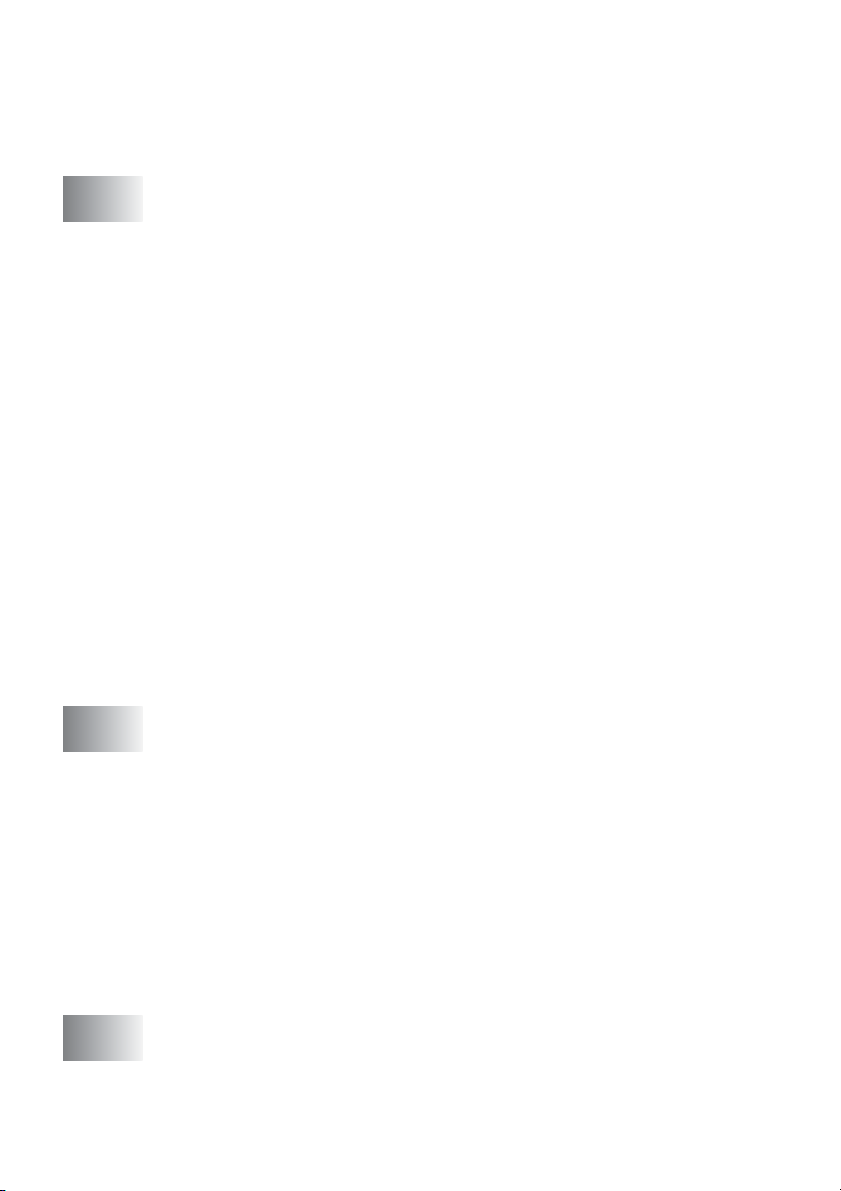
Erklæring om overholdelse af E
Interferensforhold (kun 220-240V modellen) .............. 6-3
Vigtige sikkerhedsinstruktioner......................................... 6-4
Varemærker......................................................................6-6
NERGY STAR
®
............6-2
7
8
Fejlfinding og regelmæssig vedligeholdelse ....................7-1
Fejlfinding .........................................................................7-1
Fejlmeddelelser .......................................................... 7-1
Dokumentstop.............................................................7-4
Dokumentet sidder fast øverst i ADF-enheden. .....7-4
Dokumentet sidder fast indeni ADF-enheden......... 7-4
Papirstop ....................................................................7-5
Fastsiddende papir i dupleksbakken
(for DCP-8045D).................................................7-9
Hvis du har problemer med din DCP........................7-11
Forbedre udskriftskvaliteten......................................7-14
Pakning og forsendelse af DCP’en.................................7-18
Regelmæssig vedligeholdelse........................................7-21
Rengøring af scanneren...........................................7-21
Rengøring af printeren..............................................7-22
Rengøring af tromleenheden .................................... 7-23
Sætte tonerpatronen i igen .......................................7-24
Sådan udskiftes tonerpatron.....................................7-24
Sætte tromleenheden i igen......................................7-29
Kontrollere tromlens levetid......................................7-32
Sidetæller..................................................................7-32
Ekstraudstyr .........................................................................8-1
Hukommelseskort.............................................................8-1
Installere det ekstra hukommelseskort.......................8-2
Netværkskort (LAN)..........................................................8-5
Før installationen påbegyndes....................................8-6
Trin 1: Hardwareinstallation........................................8-6
Trin 2: Tilslutte NC-9100h til et ikke-skærmet
parsnoet 10BASE-T eller 100BASE-TX
Ethernet-netværk....................................................8-9
LED.........................................................................8-9
TESTKONTAKT ...................................................8-10
Papirmagasin nr. 2....................................................8-11
viii
O
Ordliste ................................................................................O-1
Page 10
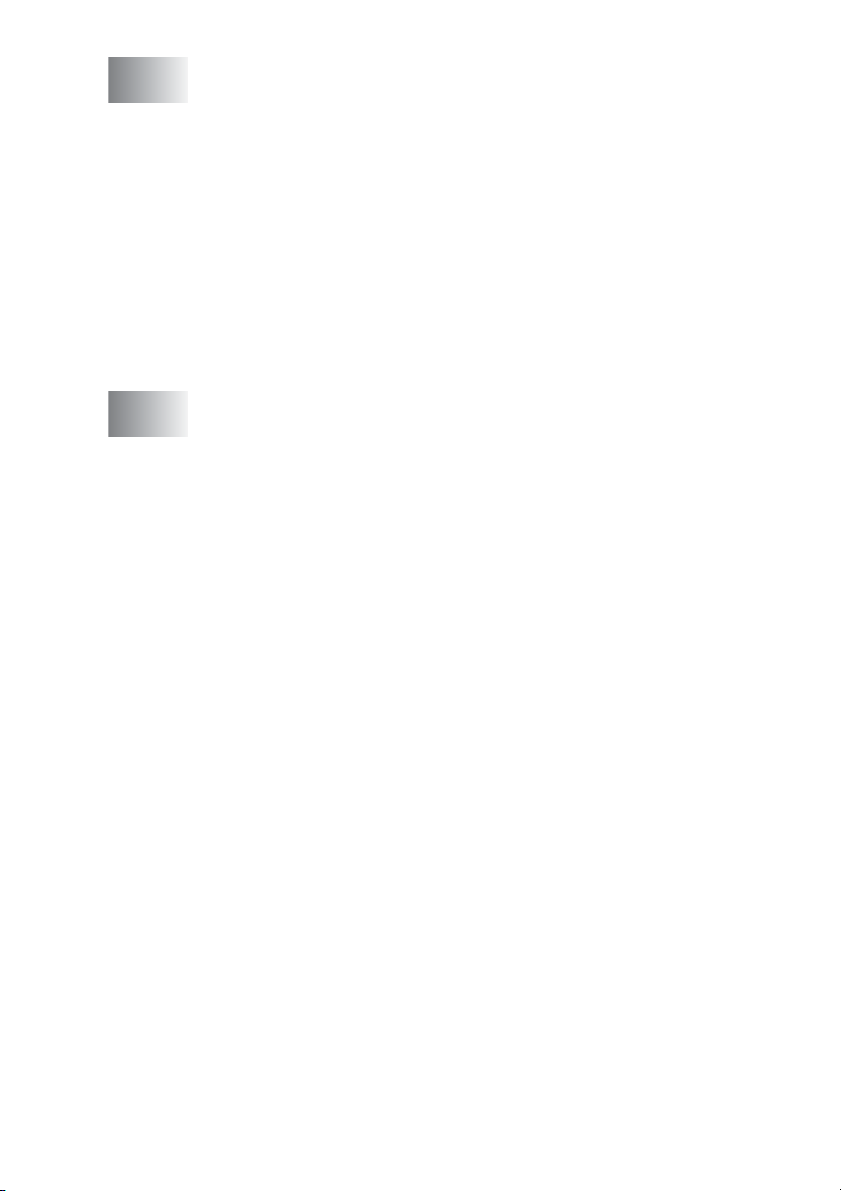
S
Specifikationer .....................................................................S-1
Produktbeskrivelse ...........................................................S-1
Generelt............................................................................S-1
Udskriftsmedier.................................................................S-2
Kopier ...............................................................................S-2
Scanner ............................................................................S-3
Printer ...............................................................................S-4
Interfaces..........................................................................S-4
Computerkrav...................................................................S-5
Forbrugsstoffer .................................................................S-6
Netværkskort (LAN) (NC-9100h) ......................................S-7
Ekstraudstyret External Wireless Print/Scan Server
(NC-2200w) ...................................................................S-8
I
Indeks ....................................................................................I-1
ix
Page 11
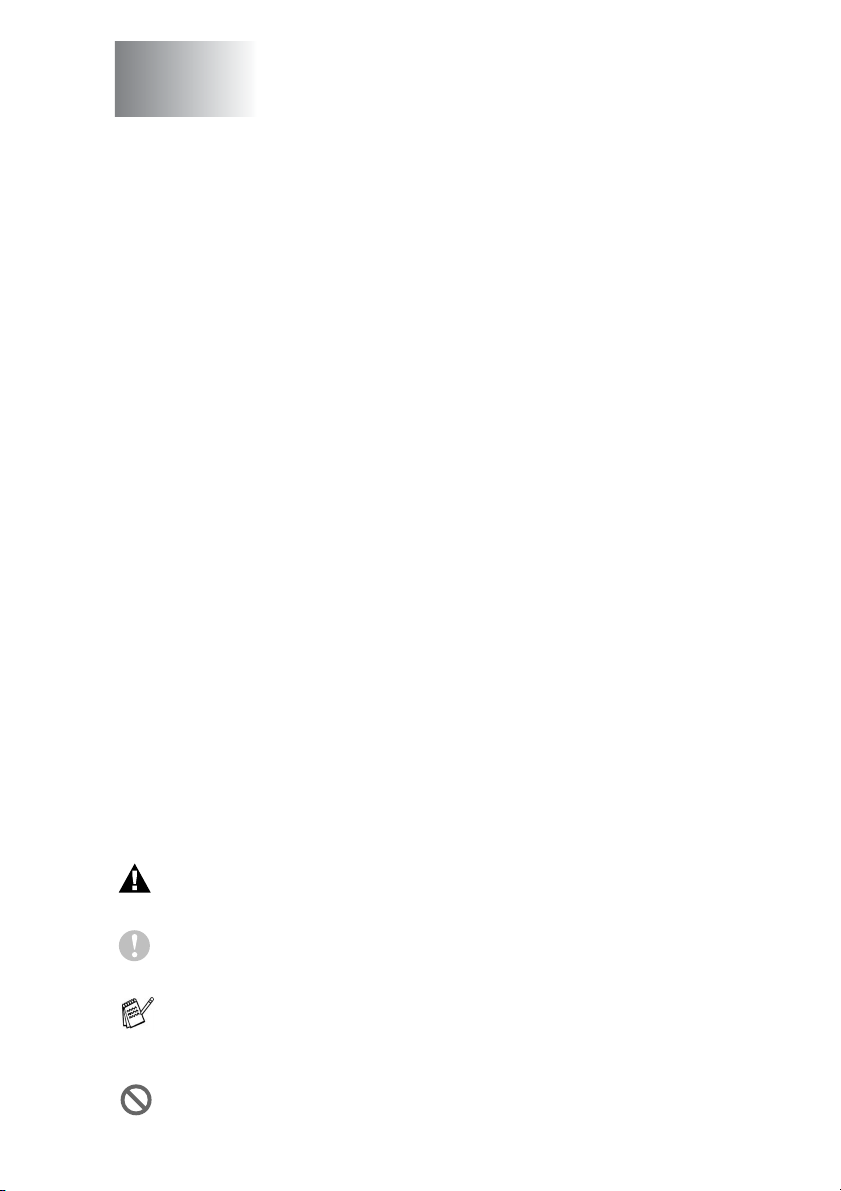
1
Introduktion
Anvendelse af denne brugsanvisning
Tak for købet af en Brother Digital Copier Printer (DCP). Din
DCP-8040 eller DCP-8045D er enkel at bruge med vejledning på
LCD-displayet til programmering af den. Du får mest ud af DCP’en
ved at bruge nogle få minutter på at læse denne brugsanvisning.
Sådan finder du oplysninger
Alle kapiteloverskrifter og underordnede overskrifter findes i indholds
fortegnelsen. Du vil kunne finde oplysninger om en bestemt facilitet
eller funktion ved at se i indekset bagerst i denne brugsanvisning.
Symboler anvendt i denne brugsanvisning
I hele denne brugsanvisning finder du symboler, der henleder
opmærksomheden på advarsler, bemærkninger og handlinger. For
at gøre tingene tydeligere og hjælpe dig med at trykke på de rigtige
taster, har vi anvendt en speciel skrifttype og tilføjet nogle
meddelelser, der vises på LCD'et.
Fed Fed skrift identificerer bestemte taster på DCP’s
kontrolpanel.
Kursiv Kursiv skrift fremhæver et vigtigt punkt eller henviser til
et relateret emne.
Courier New Skrifttypen Courier New identificerer meddelelser på
LCD’et på DCP’en." under "eller henviser til et relateret
emne.
Advarsler giver dig besked om, hvordan du undgår personskade eller
beskadigelse af DCP’en.
Forsigtighedsforanstaltninger angiver procedurer, du skal følge eller
undgå for at forhindre eventuel beskadigelse af maskinen.
Bemærkninger fortæller, hvordan du skal reagere i en situation, der
kan opstår, eller giver tip om, hvordan den aktuelle funktion virker med
andre faciliteter.
Forkert opsætning gør opmærksom på enheder og funktioner, der ikke
er kompatible med DCP’en.
INTRODUKTION 1 - 1
Page 12
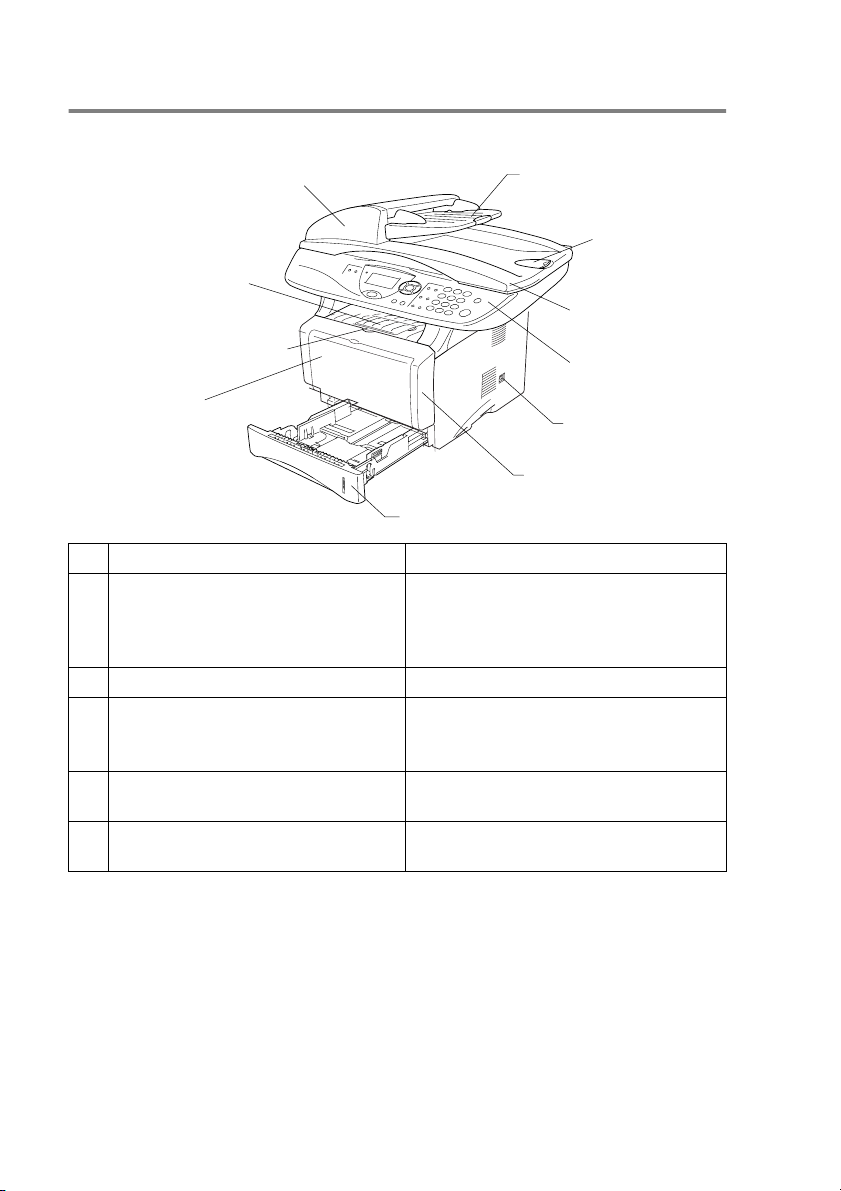
DCP-komponentnavne og funktioner
■
Set forfra
4 ADF (automatisk dokumentfremfører)
3 Klap til papirbakkestøtte til
forsiden nedad med
forlænger
2 Udløserhåndtag til frontlåge
1 (DCP-8040) Manuel
fremføringsbakke
(DCP-8045D)
Multifunktions
bakke (MP-bakke)
11 Papirmagasin (bakke 1)
Nr.
Navn Beskrivelse
1 (DCP-8040) Manuel
Læg papir i her.
5 ADF-dokumentstøtteforl
ænger
6 ADF-
outputstøtteklap
7 Dokumentlåg
8 Kontrolpanel
9 Netafbryder
10 Frontlåge
fremføringsbakke
(DCP-8045D) Multifunktionsbakke
(MP-bakke)
2 Udløserhåndtag til frontlåge Tryk på den for at åbne frontlågen.
3 Klap til papirbakkestøtte til forsiden
nedad med forlænger
Fold den ud for at forhindre, at papiret
falder ned af DCP’en.
(støtteklap)
4 ADF (automatisk
dokumentfremfører)
Brug ADF-enheden til flersidede
dokumenter.
5 ADF-dokumentstøtteforlænger Anbring dokumentet her for at bruge
ADF-enheden.
1 - 2 INTRODUKTION
Page 13
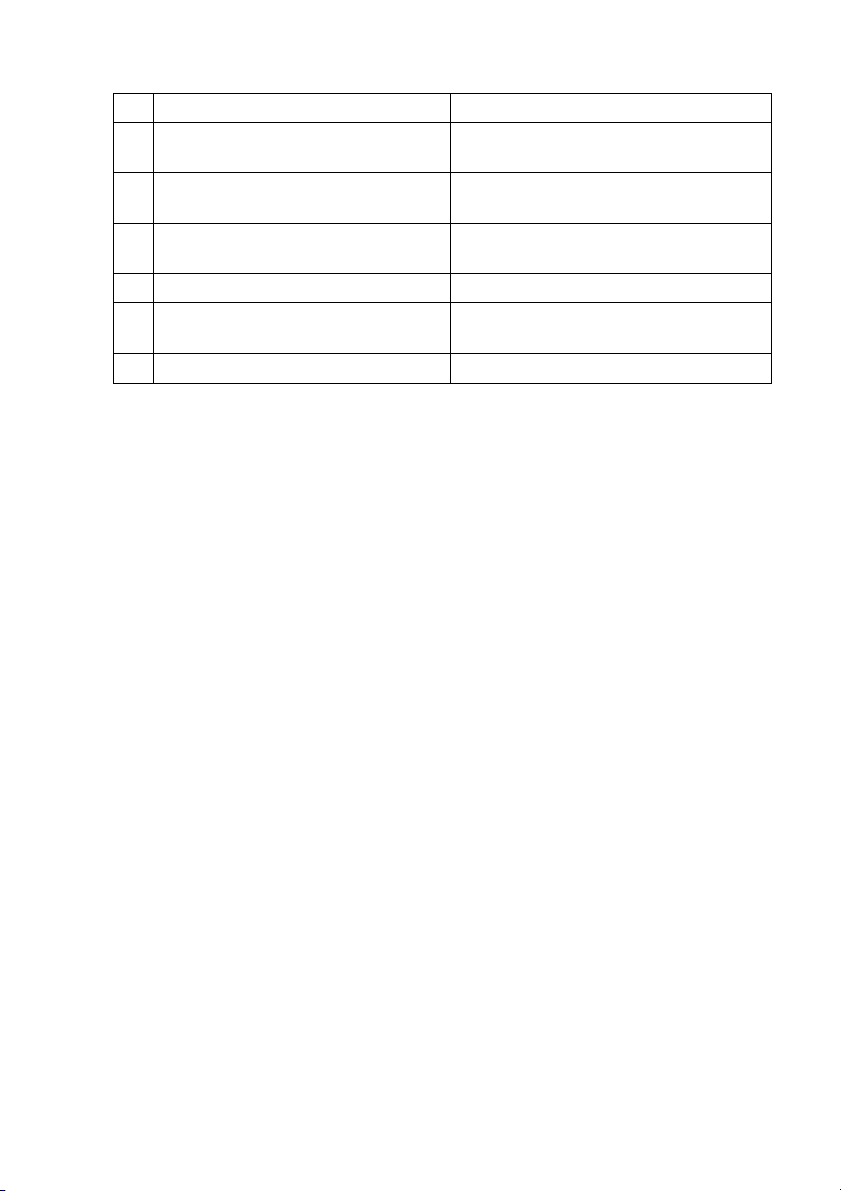
Nr.
Navn Beskrivelse
6 ADF-outputstøtteklap Fold den ud for at forhindre, at de
scannede sider falder ned af DCP’en.
7 Dokumentlåg Åbn det for at anbringe dokumentet på
scannerglaspladen.
8 Kontrolpanel Brug tasterne og displayet til at styre
DCP’en.
9 Netafbryder Tænd eller sluk.
10 Frontlåge Åbn den for at installere en tonerpatron
eller tromleenhed.
11 Papirmagasin (bakke 1) Læg papir i her.
INTRODUKTION 1 - 3
Page 14
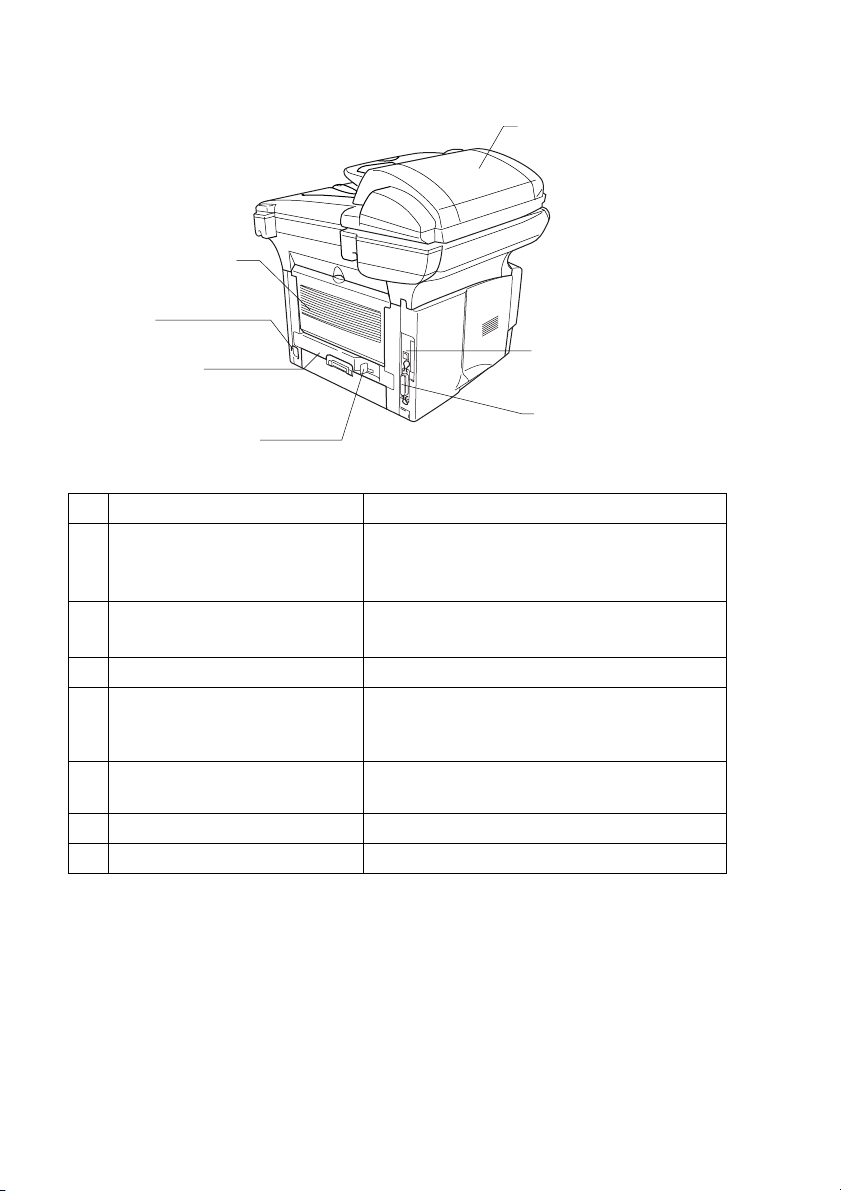
■
Set bagfra
16 ADF-låg
15 Papirbakke til
forsiden opad
(Bakke til output på
bagsiden)
14 AC-stik
13 Duplexbakke
(DCP-8045D)
12 Papirudløserhåndtag
til duplexudskrivning
(DCP-8045D)
Nr.
Navn Beskrivelse
12 Papirjusteringshåndtag til
duplexudskrivning
Brug det til at tilpasse papirstørrelsen til
duplexudskrivning.
17 USB-interfacestik
18 Parallelinterfacestik
(DCP-8045D)
13 Duplexbakke
(DCP-8045D)
Brug det til at fjerne fastsiddende
papirstykker indeni DCP’en.
14 AC-stik Tilslut AC-netledningen her.
15 Papirbakke til forsiden opad
(Bakke til output på bagsiden)
Åbn den, når du lægger tykkere papir i
MP-bakken eller den manuelle
fremføringsbakke.
16 ADF-låg Åbn det for at fjerne fastsiddende papir
indeni ADF-enheden.
17 USB-interfacestik Tilslut USB-kablet her.
18 Parallelinterfacestik Tilslut parallelkablet her.
1 - 4 INTRODUKTION
Page 15
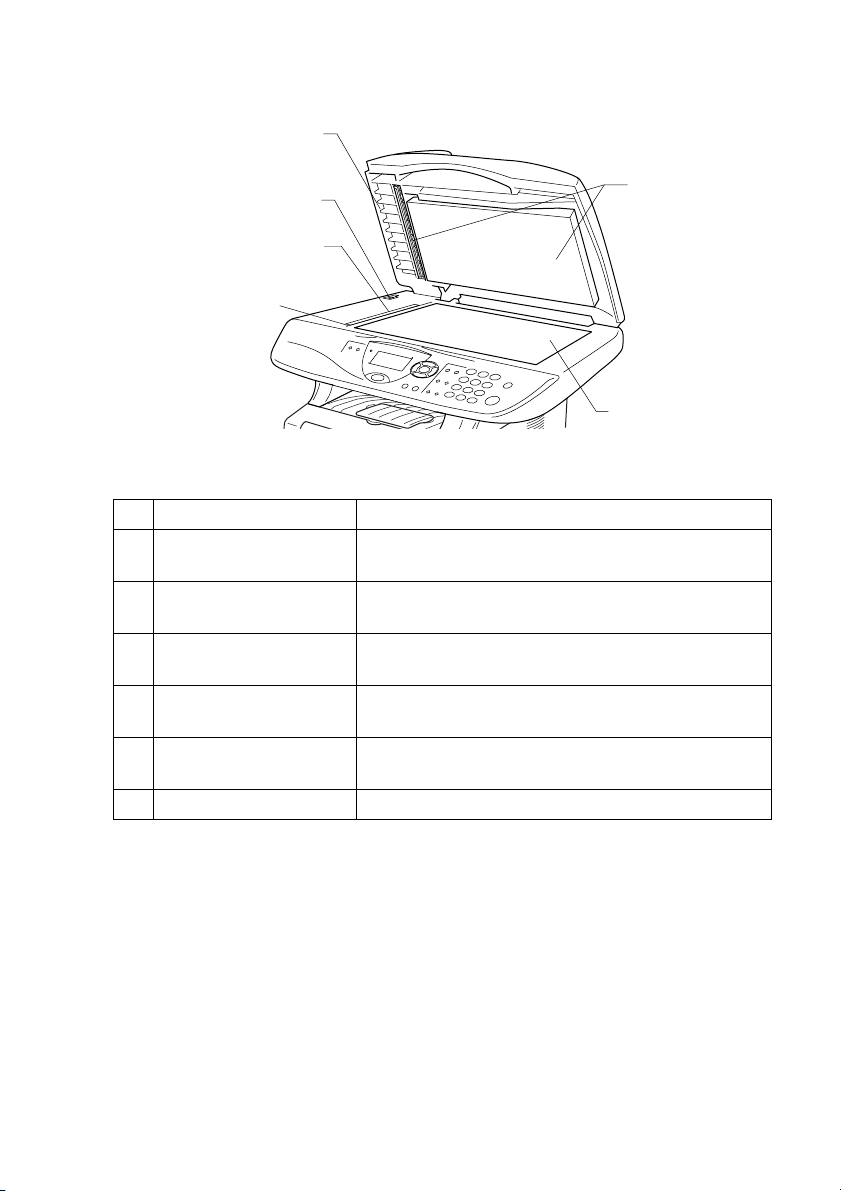
■
Set indvendig fra (dokumentlåget åbent)
22 Dokumentlåg
21 Låsehåndtag til scanner
20 Glasstrimmel
19
Dokumentstyrelinjer
Nr.
Navn Beskrivelse
23 Hvid film
24 Scannerglasplade
19 Dokumentstyrelinjer Brug disse til at anbringe dokumentet på
scannerglaspladen.
20 Glasstrimmel Denne bruges til scanning af dokumenter ved
hjælp af ADF’en.
21 Låsehåndtag til
scanner
Brug det til at låse/låse scanneren op, når DCP'en
skal flyttes.
22 Dokumentlåg Åbn det for at anbringe dokumentet på
scannerglaspladen.
23 Hvid film Rens den for at opnå god kvalitet ved kopiering og
scanning.
24 Scannerglasplade Læg det dokument, der skal scannes, her.
INTRODUKTION 1 - 5
Page 16
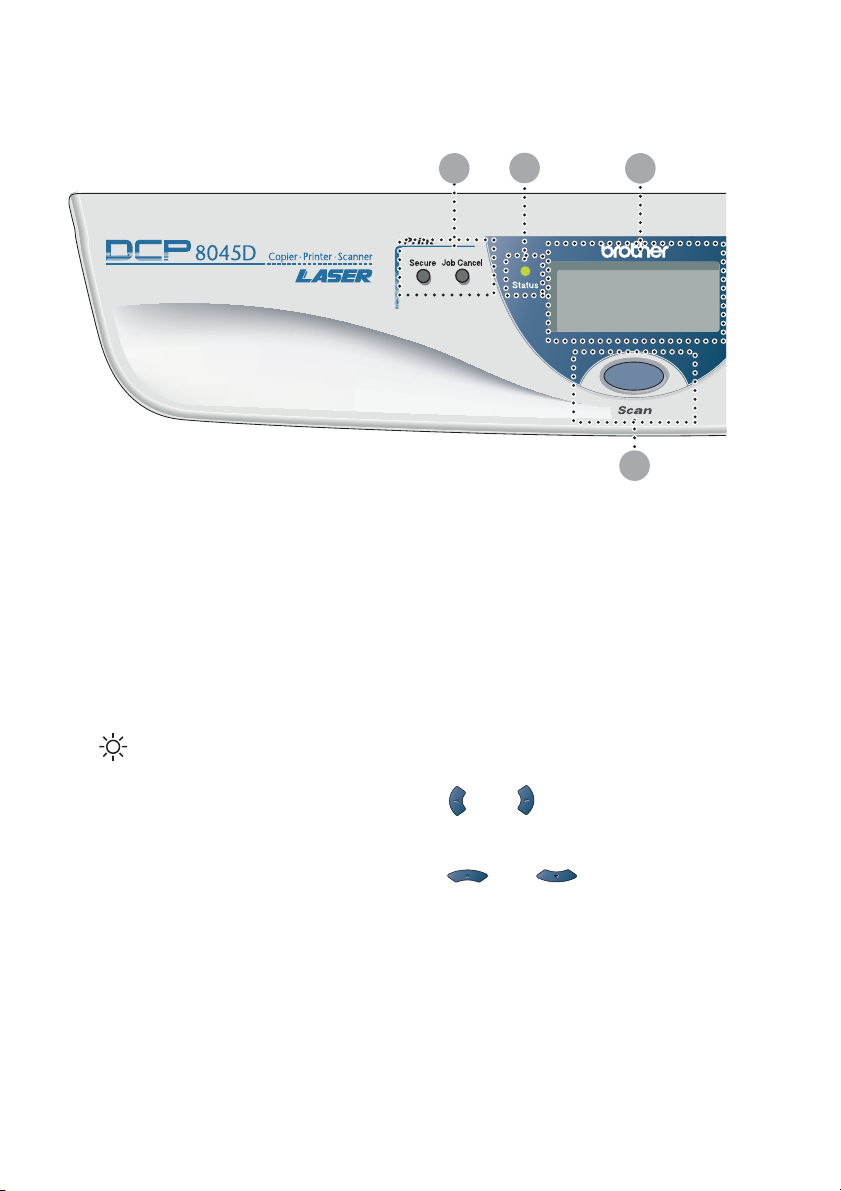
Kontrolpaneloversigt
DCP-8040 og DCP-8045D har tilsvarende taster på lontrolpanelet.
Print-taster:
1
Secure
Giver mulighed for at udskrive data,
der er gemt i hukommelsen ved at
indtaste din firecifrede
adgangskode.
Job Cancel
Sletter data fra
printerhukommelsen.
2
3
Status-LED
(Light-Emitting Diode)
LED’en blinker og skifter farve
afhængig af DCP’ens status.
5-linjers LCD (Liquid Crystal
Display)
Viser meddelelser på skærmen som
hjælp til opsætning og brug af
DCP’en.
1 3
2
9
Navigationstaster:
4
Menu
Giver adgang til menuen til
programmering.
Set
Giver mulighed for at gemme dine
indstillinger i DCP'en.
Clear/Back
Sletter de indtastede data, eller
giver mulighed for at afslutte
menuen ved gentagne tryk.
eller
Tryk for at rulle fremad eller tilbage
til et menuvalg.
eller
Tryk for at rulle gennem menuerne
og indstillingerne.
1 - 6 INTRODUKTION
Page 17
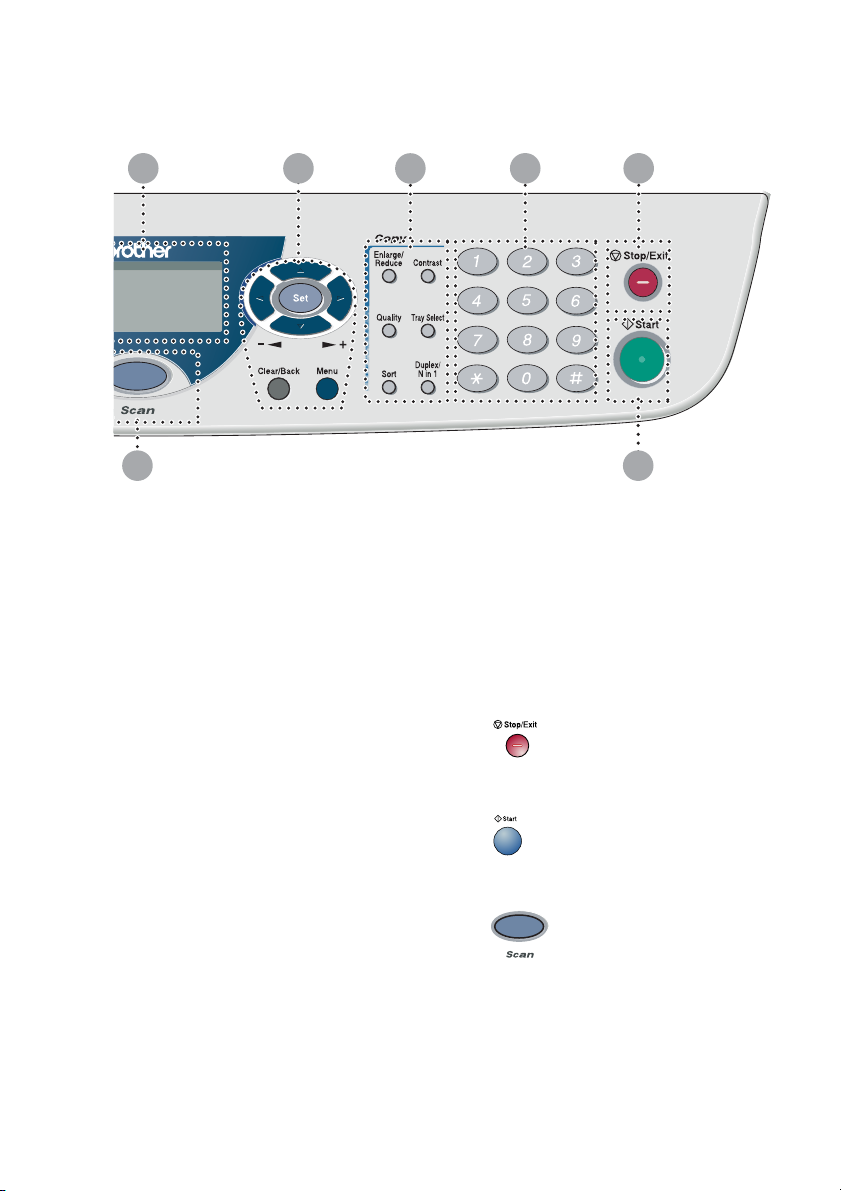
3 4
5
6
7
9
Kopitaster
5
(Midlertidige indstillinger):
Enlarge/Reduce
Gør det muligt at reducere eller
forstørre kopier afhængig af det
størrelsesforhold, du vælger.
Contrast
Giver mulighed for at tage en kopi,
der er lysere eller mørkere end
dokumentet.
Quality
Giver mulighed for at vælge
kopikvaliteten til din type af
dokument.
Tray Select
Du kan vælge, hvilken bakke du vil
bruge til den næste kopi.
Sort
Giver mulighed for at sortere flere
kopier ved hjælp af ADF.
N in 1 (for DCP-8040)
N in 1 giver mulighed for at kopiere
2 eller 4 sider på én side.
8
Duplex/N in 1 (for DCP-8045D)
Du kan vælge Duplex for at kopiere
på begge sider af papiret eller N in 1
for at kopiere 2 eller 4 sider på én
side.
Numeriske taster
6
Brug de numeriske taster til at
indtaste antallet af kopier (maks.
99).
7
8
9
Stop/Exit (Stop/Afslut)
Stopper en kopi- og scannefunktion
eller afslutter menuen.
Start
Giver mulighed for at tage kopier
eller scanne.
Giver adgang til scannefunktionen.
Scan
INTRODUKTION 1 - 7
Page 18
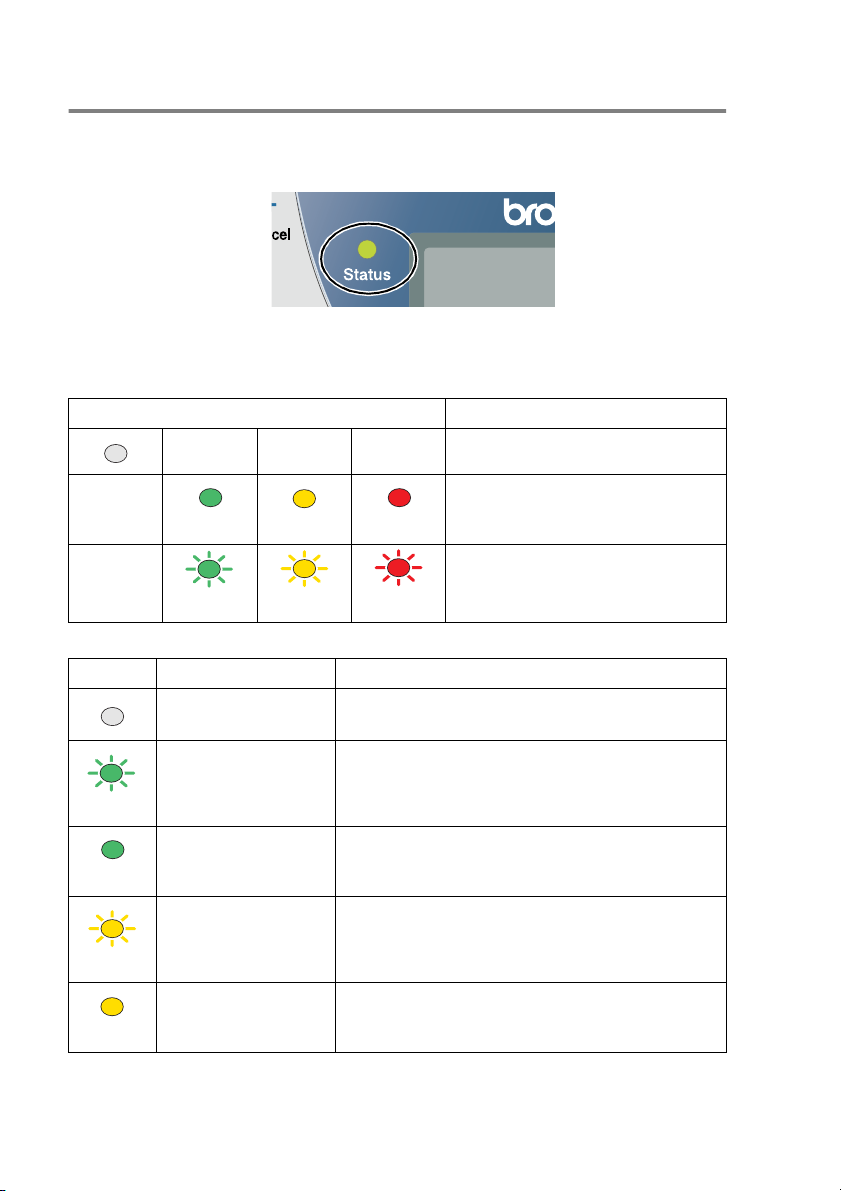
Status-LED-indikationer
Status
-LED’en (Light Emitting Diode) blinker og skifter farve
afhængigt af DCP’ens status.
LED-indikationerne i tabellen nedenfor bruges på illustrationerne i
dette kapitel.
LED LED-status
LED’en er slukket.
LED’en er tændt.
Grøn Gul Rød
LED’en blinker.
Grøn Gul Rød
LED DCP -status Beskrivelse
Dvaletilstand Netafbryderen er slået fra, eller DCP’en er i
dvaletilstand eller strømsparetilstand.
Varmer op DCP’en varmer op til udskrivning.
Grøn
Klar DCP’en er klar til udskrivning.
Grøn
Modtager data DCP’en modtager enten data fra computeren,
Gul
Der er data tilbage i
hukommelsen
Gul
1 - 8 INTRODUKTION
behandler data i hukommelsen eller udskriver
data.
Printdata forbliver i DCP’ens hukommelse.
Page 19
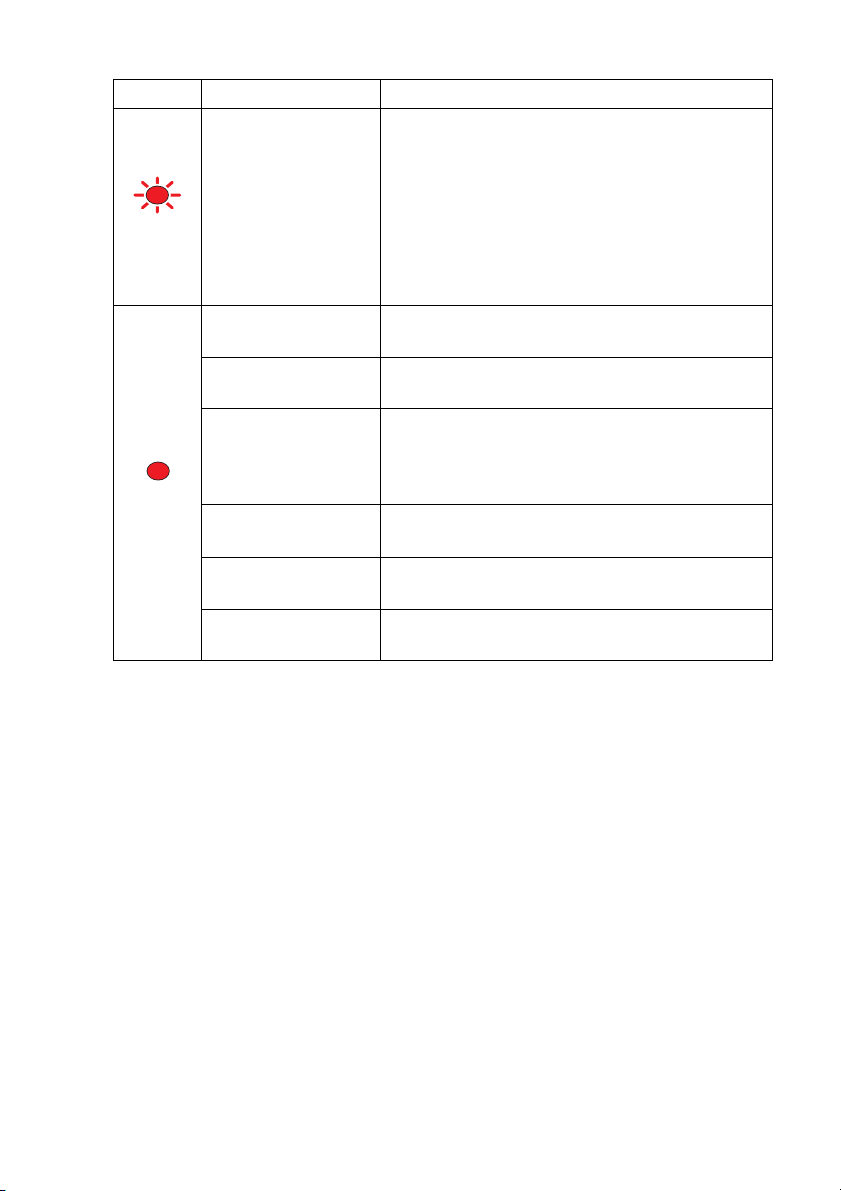
LED DCP -status Beskrivelse
Servicefejl Følg nedenstående trin.
1. Sluk på netafbryderen.
2. Vent i nogle få sekunder, tænd den derefter
igen, og prøv at udskrive igen.
Rød
Låget er åbent Låget er åbent. Luk låget. (Se Fejlmeddelelser
Toner tom Udskift tonerpatronen med en ny. (Se Sætte
Papirfejl Læg papir i papirbakken, eller fjern
Rød
Scannerlås Check, at scannerlåsen er udløst.
Andet Check LCD-meddelelsen. (Se Fejlfinding og
Der mangler
hukommelse
Hvis du ikke kan fjerne fejlen og får den samme
servicefejl, når DCP'en tændes igen, skal du
ringe til din forhandler eller et autoriseret
Brother-servicecenter.
på side 7-1.)
tonerpatronen i igen på side 7-24.)
papirstoppet. Check LCD-meddelelsen.
(Se Fejlfinding og regelmæssig vedligeholdelse
på side 7-1.)
(Se Låsehåndtag til scanner på side 1-5.)
regelmæssig vedligeholdelse på side 7-1.)
Hukommelsen er fuld. (Se Fejlmeddelelser på
side 7-1.)
INTRODUKTION 1 - 9
Page 20
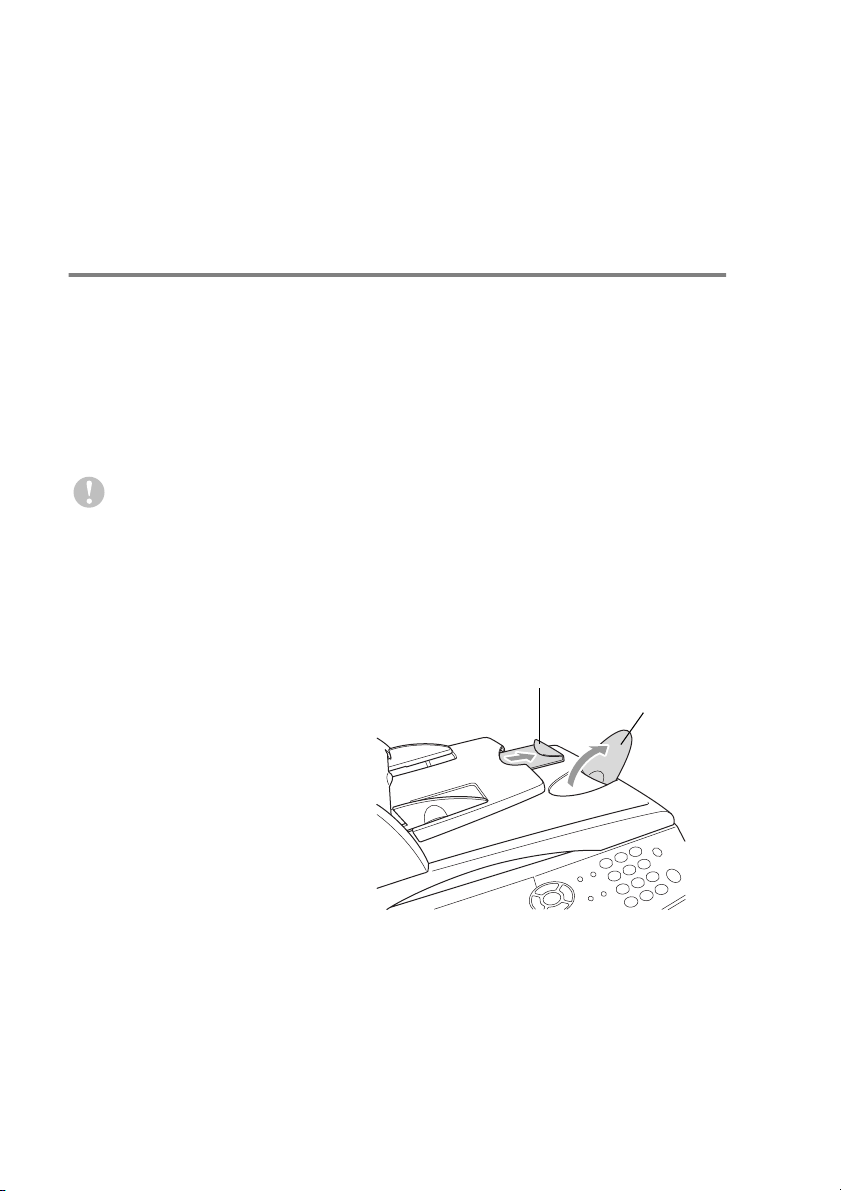
Indsætte originaler til kopiering
t
(og scanning)
Du kan kopiere fra ADF'en (automatisk dokumentfremfører) eller fra
scannerglaspladen.
Anvende ADF’en (automatisk dokumentfremfører)
Den automatiske dokumentfremfører (ADF) kan indeholde op til 50
sider og fremfører hvert ark enkeltvis gennem DCP’en. Brug
standard (75 g/m
og anbring dem forskudt for hinanden.
Temperatur: 20
Fugtighed: 50% - 70%
Brug IKKE papir, der er krøllet, rynket, foldet, forrevet, hæftet,
er forsynet med papirclips, sammenklistret eller forsynet med
tape. Brug IKKE karton, avispapir eller stof. (Hvis du vil kopiere
eller scanne denne type dokument, se Bruge
scannerglaspladen på side 1-12.)
Sørg for, at originaler, der er skrevet med blæk, er helt tørre.
1
Træk
ADF-dokumentstøtteforlængeren ud.
2
Fold ADF-outputstøtteklappen ud.
3
Luft siderne godt, og
anbring dem i en vinkel.
Sørg for at anbringe
dokumenterne med
forsiden opad og
øverste kant forrest i
ADF'en, indtil du kan føle, at de berører fremføringsrullen.
2
) papir ved brug af ADF’en. Luft altid siderne godt,
°
C - 30°C
ADF-dokumentstøtt
eforlænger
ADF-outpu
tøtteklap
1 - 10 INTRODUKTION
Page 21
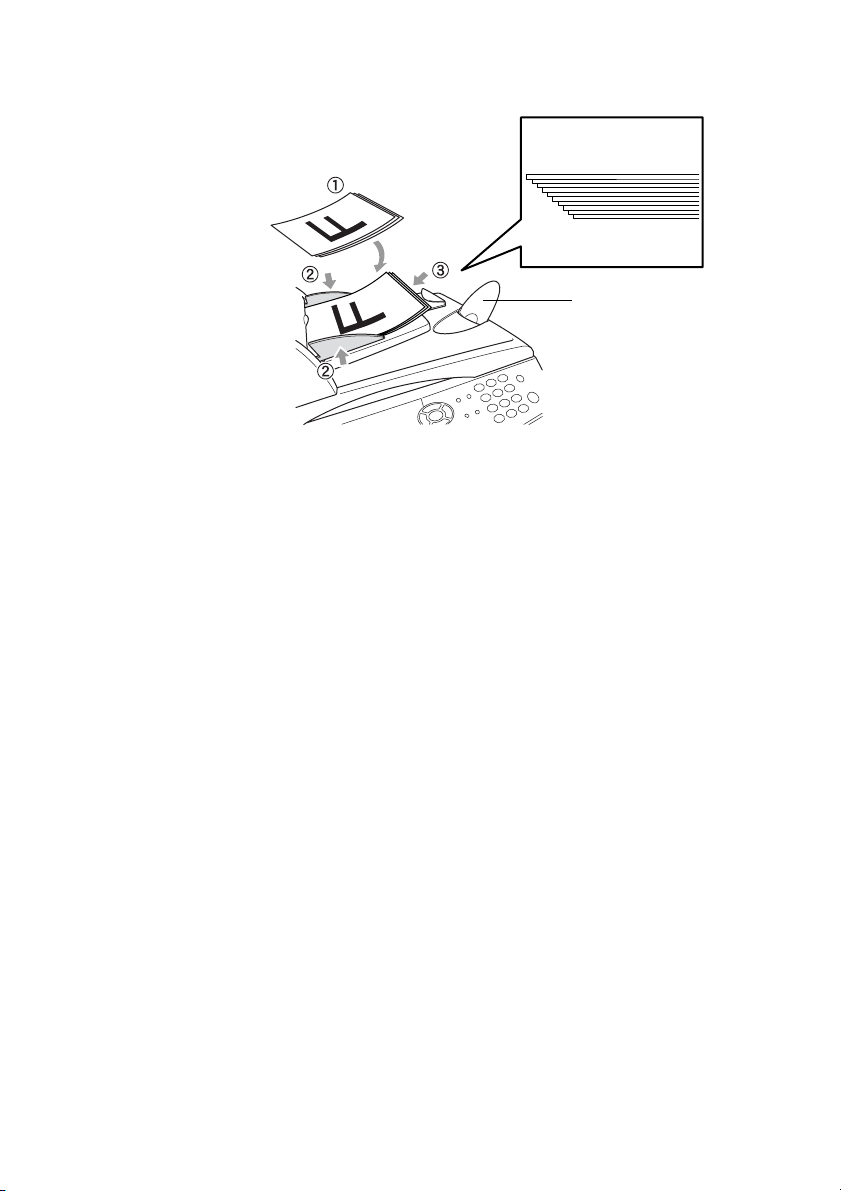
4
Indstil papirstyrene, indtil de passer til dokumenternes bredde.
Dokumenterne
skal have forsiden
opad i ADF'en
ADF-outputstøtteklap
5
Tryk på
Start
. DCP’en begynder at scanne den første side.
INTRODUKTION 1 - 11
Page 22
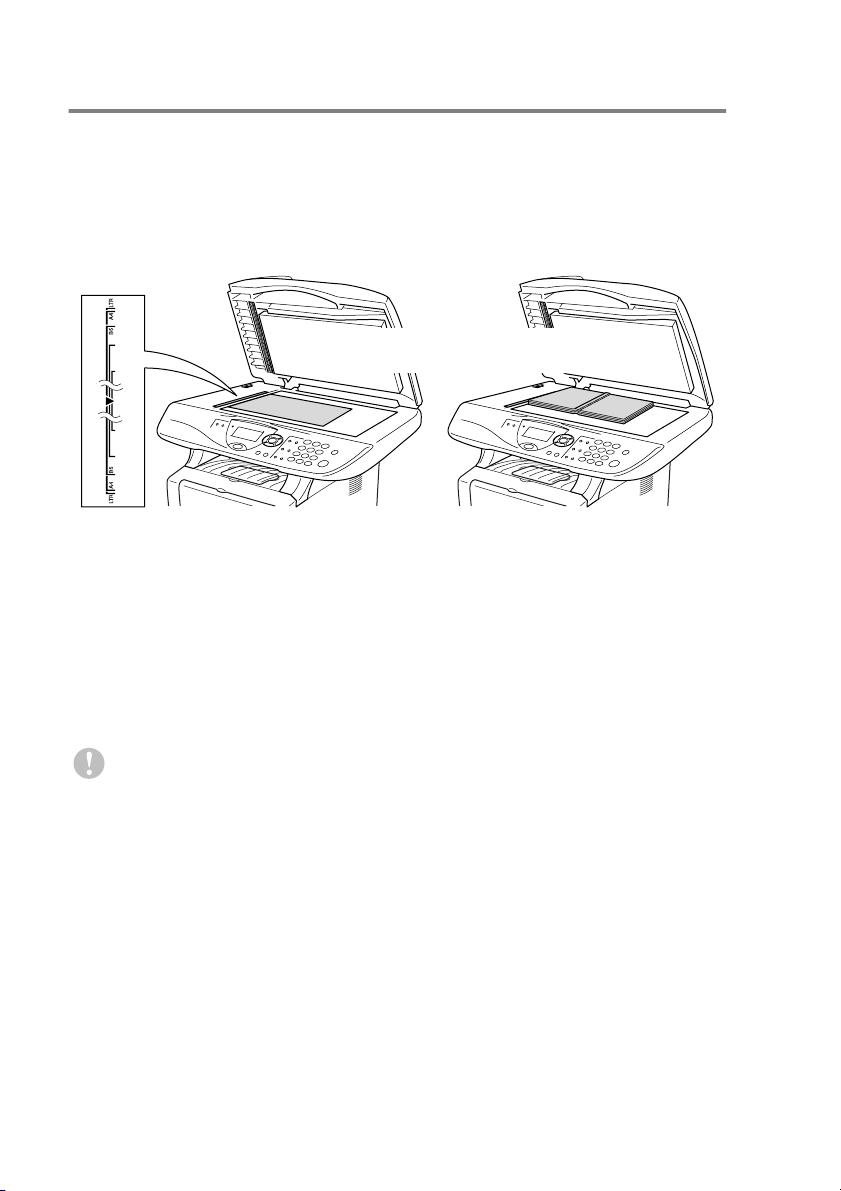
Bruge scannerglaspladen
Du kan bruge scannerglaspladen til at kopiere én side ad gangen
eller siderne i en bog. Når scannerglaspladen skal anvendes, skal
ADF'en være tom. Du kan tage flere kopier, men hvis du vil have dem
sorteret, skal du bruge ADF’en.
1
Løft dokumentlåget.
Originalerne skal ligge med forsiden
nedad på scannerglaspladen
2
Centrér originalen med forsiden nedad på scannerglaspladen
ved hjælp af dokumentstyrelinjerne til venstre, og luk
dokumentlåget.
3
Brug de numeriske taster til at indtaste det antal kopier, du
ønsker (op til 99).
4
Tryk på
DCP’en påbegynder scanningen af originalen.
Start
.
Hvis originalen er en bog eller er tyk, må du ikke smække låget
ned eller trykke på det, da du kan beskadige DCP’en.
1 - 12 INTRODUKTION
Page 23
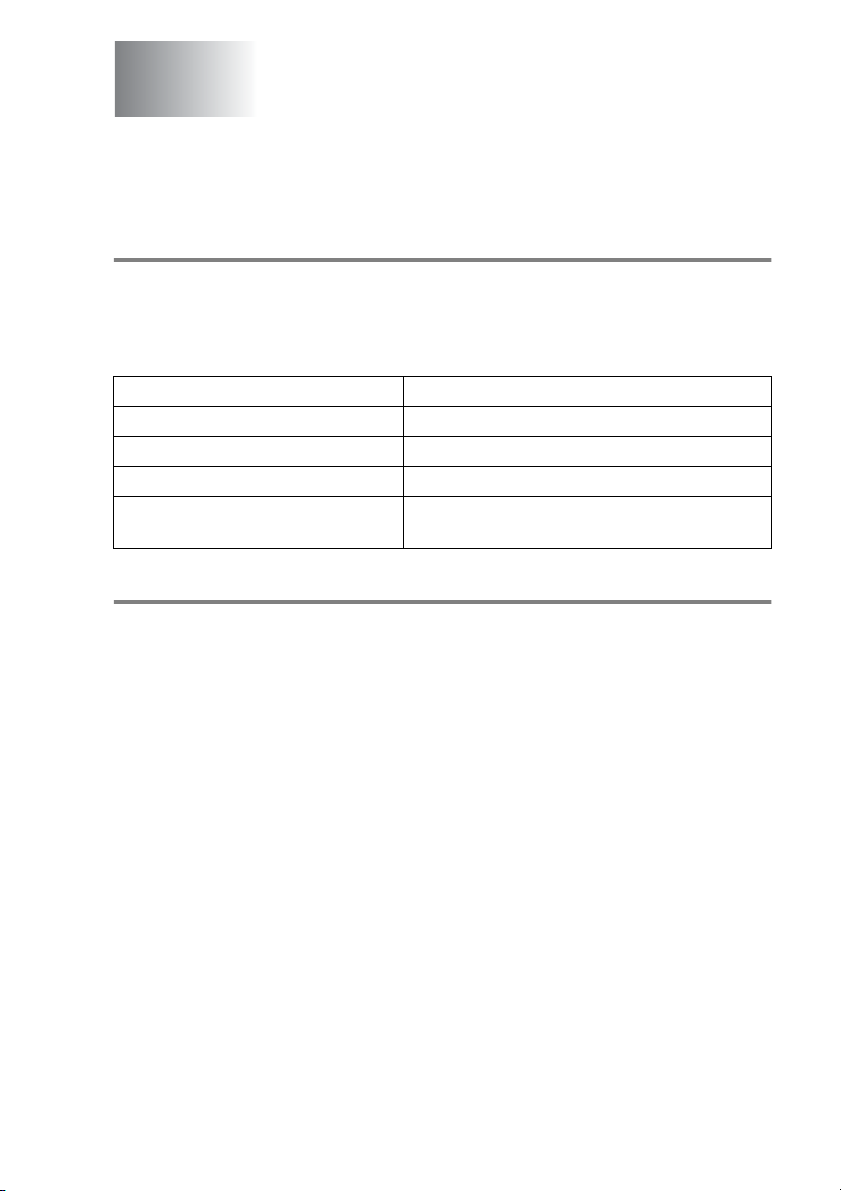
2
Papir
Om papir
Papirtype og størrelse
DCP’en henter papir fra det installerede papirmagasin, den manuelle
fremføringsbakke, multifunktionsbakken eller det ekstra nederste
magasin.
Bakketype Modelnavn
Papirmagasin (bakke 1) DCP-8040 og DCP-8045D
Manuel fremføringsbakke DCP-8040
Multifunktionsbakke (MP-bakke) DCP-8045D
Ekstra nederste papirmagasin
(bakke 2)
Anbefalet papir
Ekstraudstyr til DCP-8040 og DCP-8045D
Almindeligt papir: Xerox Premier 80 g/m
Xerox Business 80 g/m
Mode DATACOPY 80 g/m
IGEPA X-Press 80 g/m
Genbrugspapir: Xerox Recycled Supreme
Transparent: 3M CG 3300
Etiketter: Avery laser label L7163
■
Før du køber en stor mængde papir, bør du sikre, at papiret er
egnet.
■
Brug almindeligt kopipapir.
■
Brug papir på 75 til 90 g/m2.
■
Brug neutralt papir. Brug ikke syreholdigt eller basisk papir.
■
Brug papir med lange fibre.
■
Brug papir med et fugtighedsindhold på ca. 5%.
2
2
2
2
PAPIR 2 - 1
Page 24
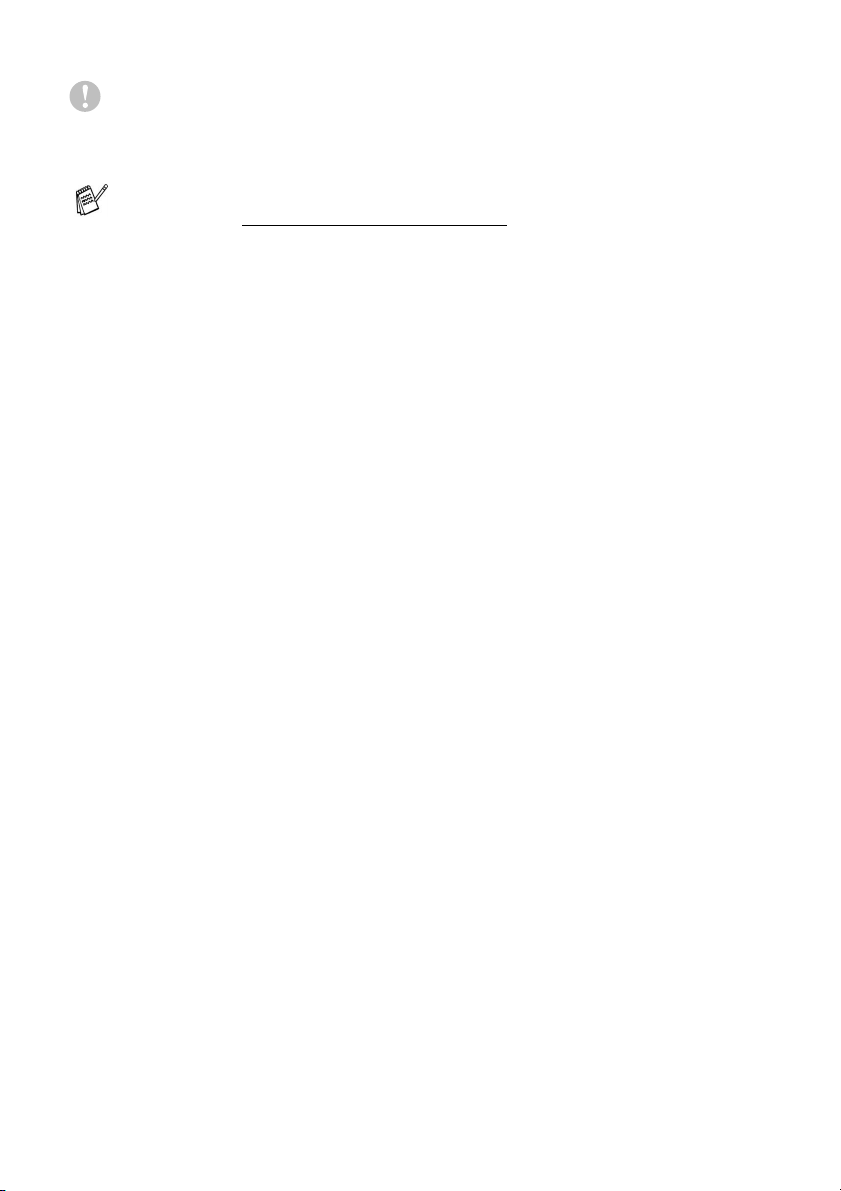
Forsigtig
Brug ikke inkjet-papir. Det kan forårsage papirstop og beskadige
DCP’en.
Udskriftskvaliteten afhænger af papirtypen og papirfabrikatet.
Besøg os på http://solutions.brother.com
anbefalinger for papir, der kan bruges sammen med DCP-8040
og DCP-8045D.
, og check de seneste
Vælge acceptabelt papir
Vi anbefaler, at du tester papiret (især specielle formater og typer) i
DCP, før du køber større mængder.
■
Undgå at anvende etiketteark, der er delvis brugt, da DCP’en kan
blive beskadiget.
■
Undgå at bruge papir med belægning, som f.eks. vinylbelagt
papir.
■
Undgå at bruge fortrykt papir, papir med kraftig struktur eller papir
med præget brevhoved.
Brug den anbefalede type papir for at opnå optimal udskrivning specielt almindeligt papir og transparenter. Yderligere oplysninger
om papirspecifikationer får du ved at ringe til den nærmeste
salgskonsulent, eller det sted, hvor du har købt din DCP.
■
Brug etiketter eller transparenter, der er designet til brug i
laserprintere.
■
Vi anbefaler papir med lange fibre for at opnå den bedste
udskriftskvalitet.
■
Hvis du bruger specialpapir, og der er problemer med at fremføre
papiret fra papirmagasinet, kan du prøve at bruge den manuelle
bakke eller multifunktionsbakken.
■
Du kan anvende genbrugspapir til denne DCP.
2 - 2 PAPIR
Page 25
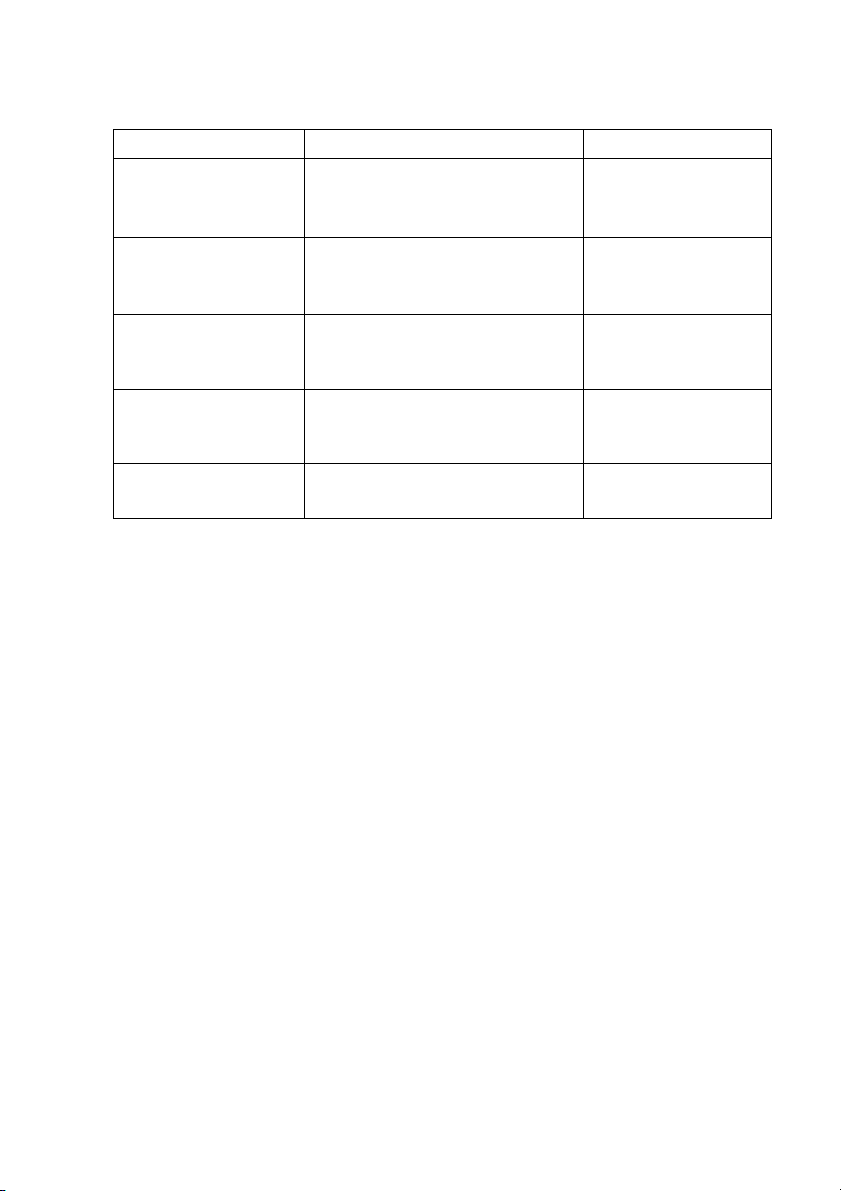
Papirkapaciteten i papibakkerne
Papirstørrelse Antal ark
Multifunktionsbakke
(MP-bakke)
(DCP-8045D)
Manuel
fremføringsbakke
(DCP-8040)
Papirmagasin
(bakke 1)
Ekstra nederste
papirmagasin
(bakke 2)
Duplexudskrivning
(DCP-8045D)
Bredde: 69,8 til 220 mm
Højde: 116 til 406,4 mm
Bredde: 69,8 til 220 mm
Højde: 116 til 406,4 mm
A4, Letter, Legal, B5 (ISO),
B5 (JIS), Executive, A5, A6,
B6 (ISO)
A4, Letter, Legal, B5 (ISO),
B5 (JIS), Executive, A5, B6 (ISO)
A4, Letter, Legal —
50 ark
(80 g/m
2
Enkelt ark
250 ark
(80 g/m
2
250 ark
(80 g/m
2
)
)
)
PAPIR 2 - 3
Page 26
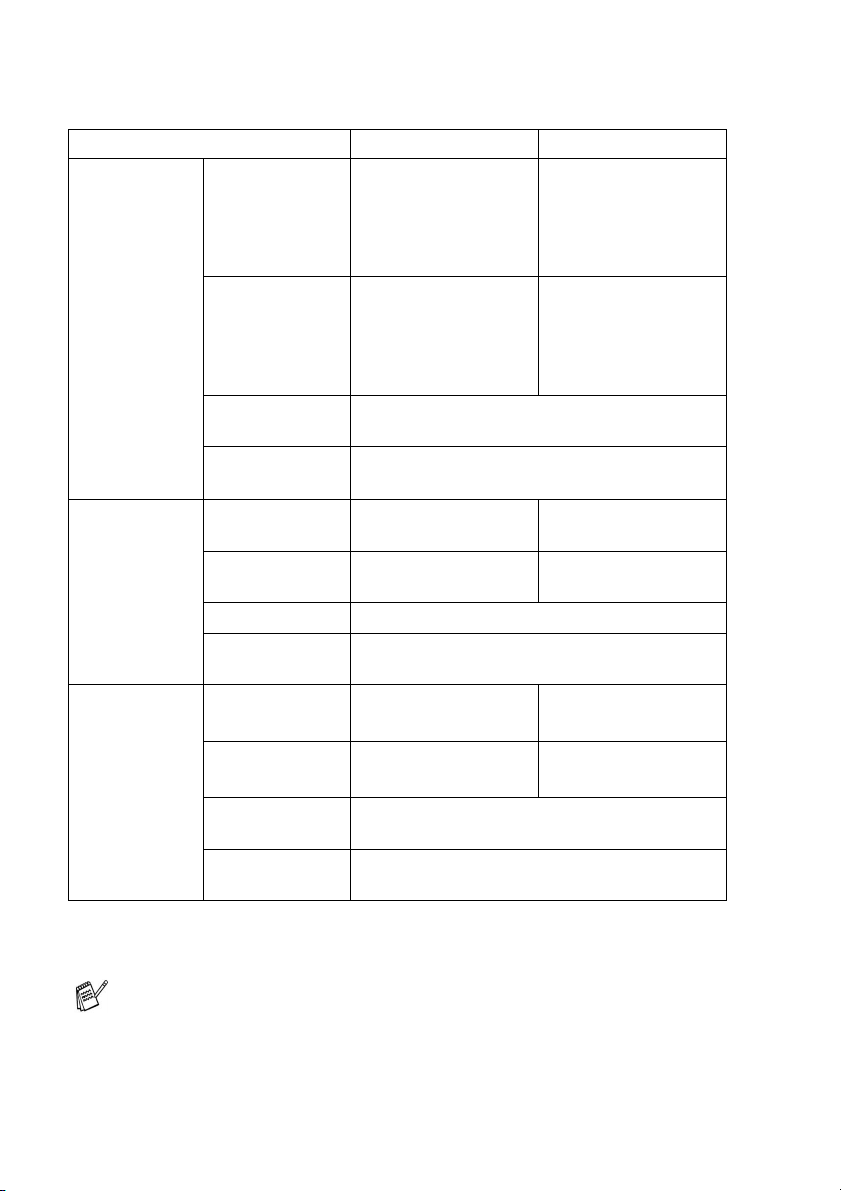
Papirspecifikationer for hver papirbakke
Model DCP-8040 DCP-8045D
Papirtyper
Papirvægte
Papirstørrelser
Multi
funktionsbakke
Manuel
fremføringsbakke
Papirmagasin Almindeligt papir, genbrugspapir og
Ekstra nederste
magasin
Multi
funktionsbakke
Manuel
fremføringsbakke
Papirmagasin 60 til 105 g/m
Ekstra nederste
magasin
Multi
funktionsbakke
Manuel
fremføringsbakke
Papirmagasin A4, Letter, Legal, B5 (ISO), B5 (JIS), Executive,
Ekstra nederste
magasin
I/R Almindeligt papir,
kraftigt papir,
genbrugspapir,
konvolutter*
1
, etiketter*2
og transparenter*
Almindeligt papir,
I/R
kraftigt papir,
genbrugspapir,
konv olutter, etikett er og
transparenter
transparenter*
Almindeligt papir, genbrugspapir og
transparenter*
I/R 60 til 161 g/m
60 til 161 g/m
60 til 105 g/m
2
.
2
.
2
2
2
2
I/R
I/R Bredde: 69,8 til 220 mm
Højde: 116 til 406,4 mm
Bredde: 69,8 til 220 mm
I/R
Højde: 116 til 406,4 mm
A5, A6, B6 (ISO)
A4, Letter, Legal, B5 (ISO), B5 (JIS), Executive,
A5, B6 (ISO)
2
*1 op til 3 konvolutter
*2 op til 10 ark
Ved udskrivning af transparenter skal hver side fjernes fra
bakken til forsiden nedad, når den kommer ud af DCP'en.
2 - 4 PAPIR
Page 27
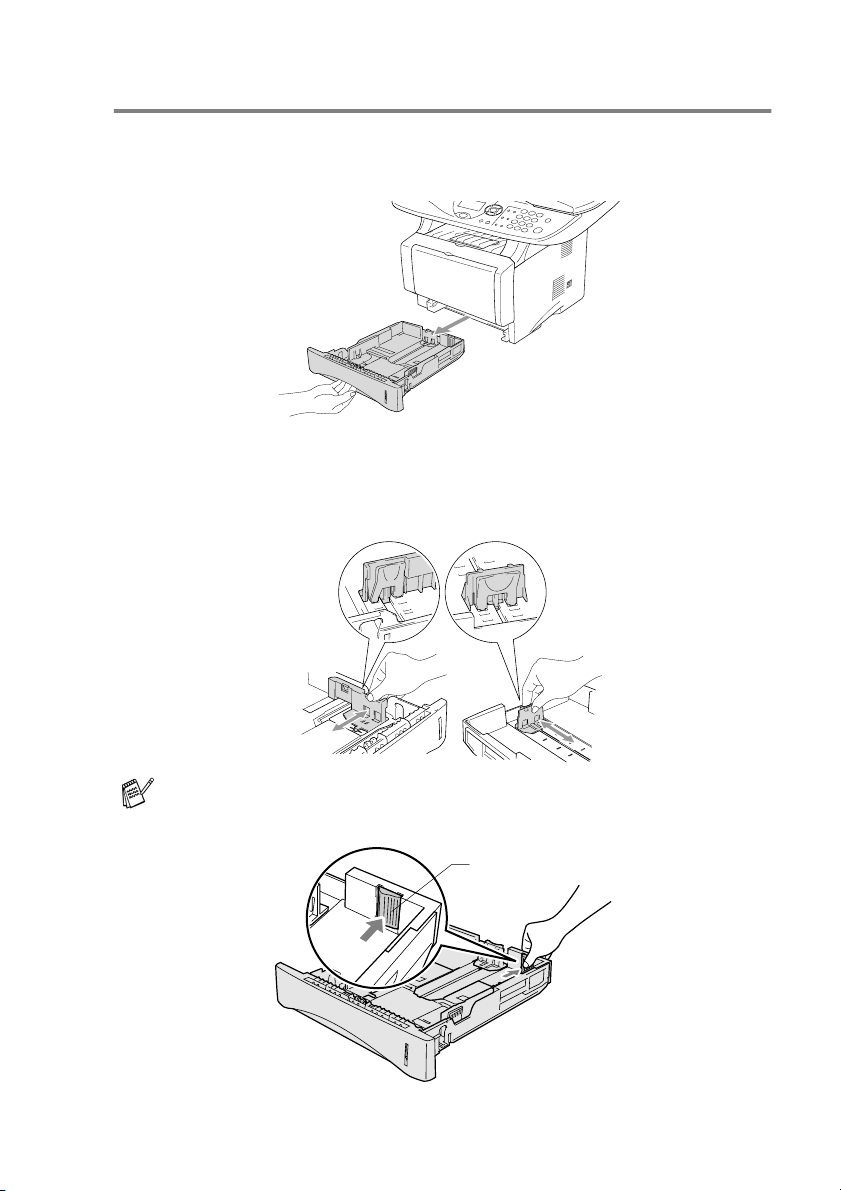
Sådan ilægges papir
Sådan ilægges papir eller andre medier i papirmagasinet
1
Tag papirmagasinet helt ud af DCP’en.
2
Tryk på udløserhåndtaget til papirstyret, og lad det glide på
plads, så det passer til papirbredden.
Check, at styrene sidder fast i åbningerne.
Ved papir i Legal-format skal du trykke på udløserknappen til
det universelle styr, og trække bagsiden af papirmagasinet ud.
Udløserknap til det
universelle styr
PAPIR 2 - 5
Page 28
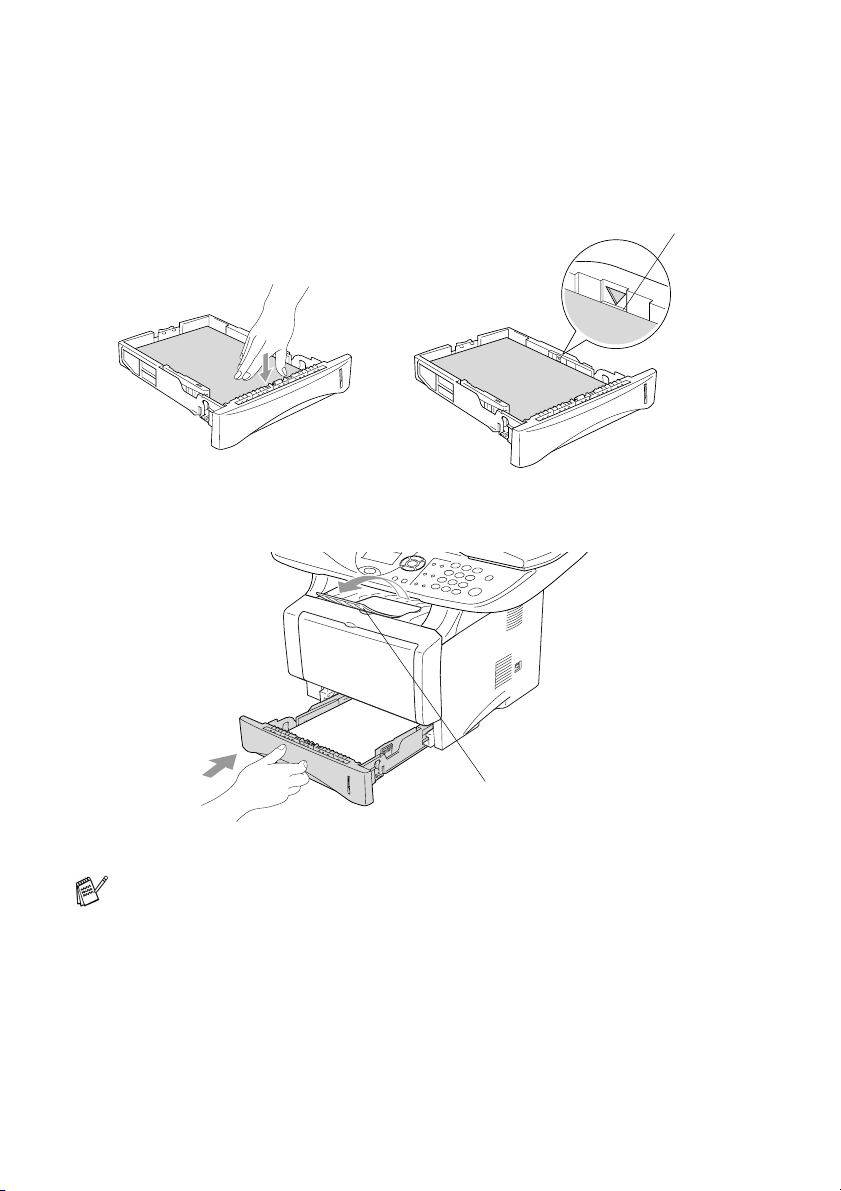
3
Luft papirstakken godt for at undgå papirstop og fremføringsfejl.
4
Læg papir i papirmagasinet.
Check, at papiret ligger fladt i magasinet under
maksimummærket, og at papirstyret ligger til mod papirstakken.
5
Sæt papirmagasinet helt tilbage i DCP'en, og fold støtteklappen
ud, før du bruger DCP’en.
Hertil.
Støtteklap
Når du lægger papir i papirmagasinet, skal du huske følgende:
■
Den side, der skal udskrives på, skal vende nedad.
■
Læg forkanten (toppen af papiret) i først, og skub det
forsigtigt ind i magasinet.
■
Når du kopierer på papir i Legal-format, skal du også folde
støtteklappens forlænger ud.
2 - 6 PAPIR
Page 29
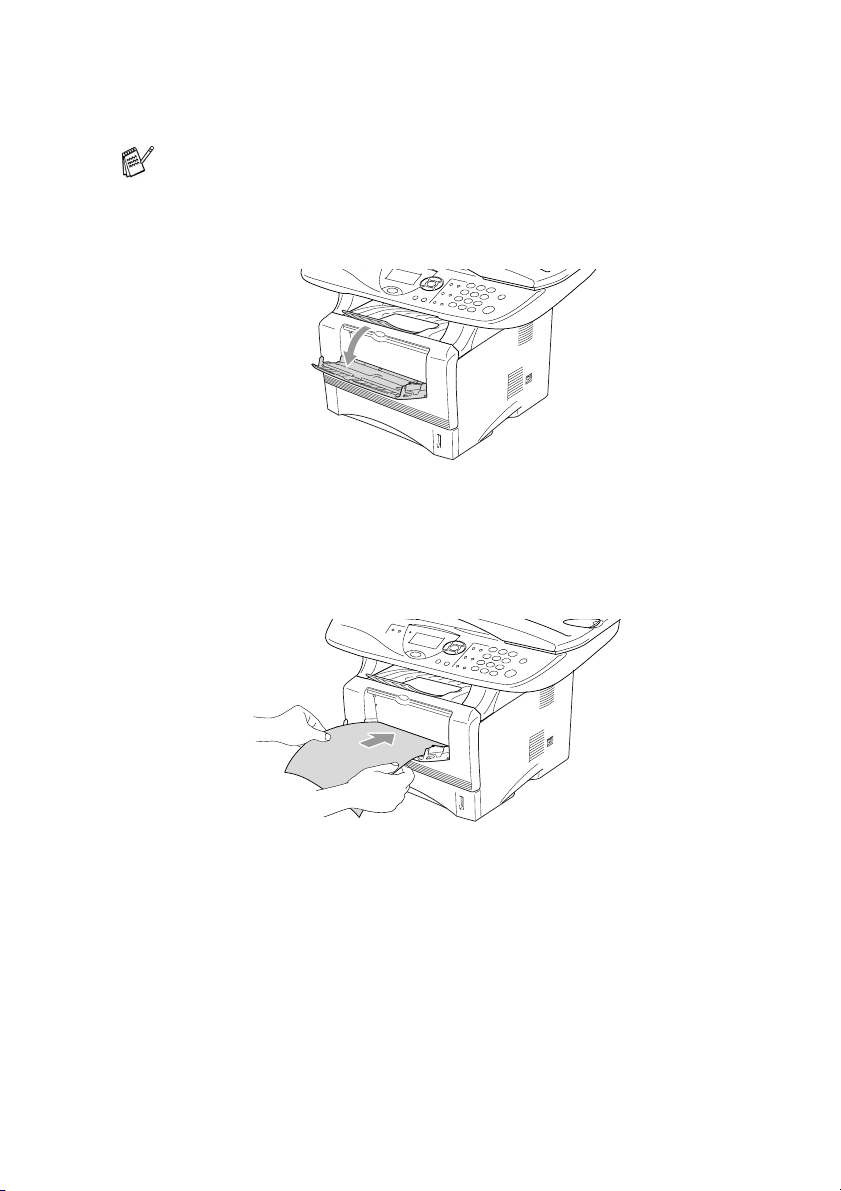
Sådan ilægges papir eller andre medier i den manuelle fremføringsbakke (for DCP-8040)
Ved udskrivning af konvolutter og etiketter skal du bruge den
manuelle fremføringsbakke.
1
Åbn den manuelle fremføringsbakke. Lad papirstyrene glide på
plads, så de passer til papirbredden.
2
Brug begge hænder til at indsætte papiret i den manuelle
fremføringsbakke, indtil papirets forkant berører rullen til
papirfremføring. Hold papiret i denne stilling, indtil DCP’en
automatisk fører papiret lidt ind, og slip derefter papiret.
PAPIR 2 - 7
Page 30
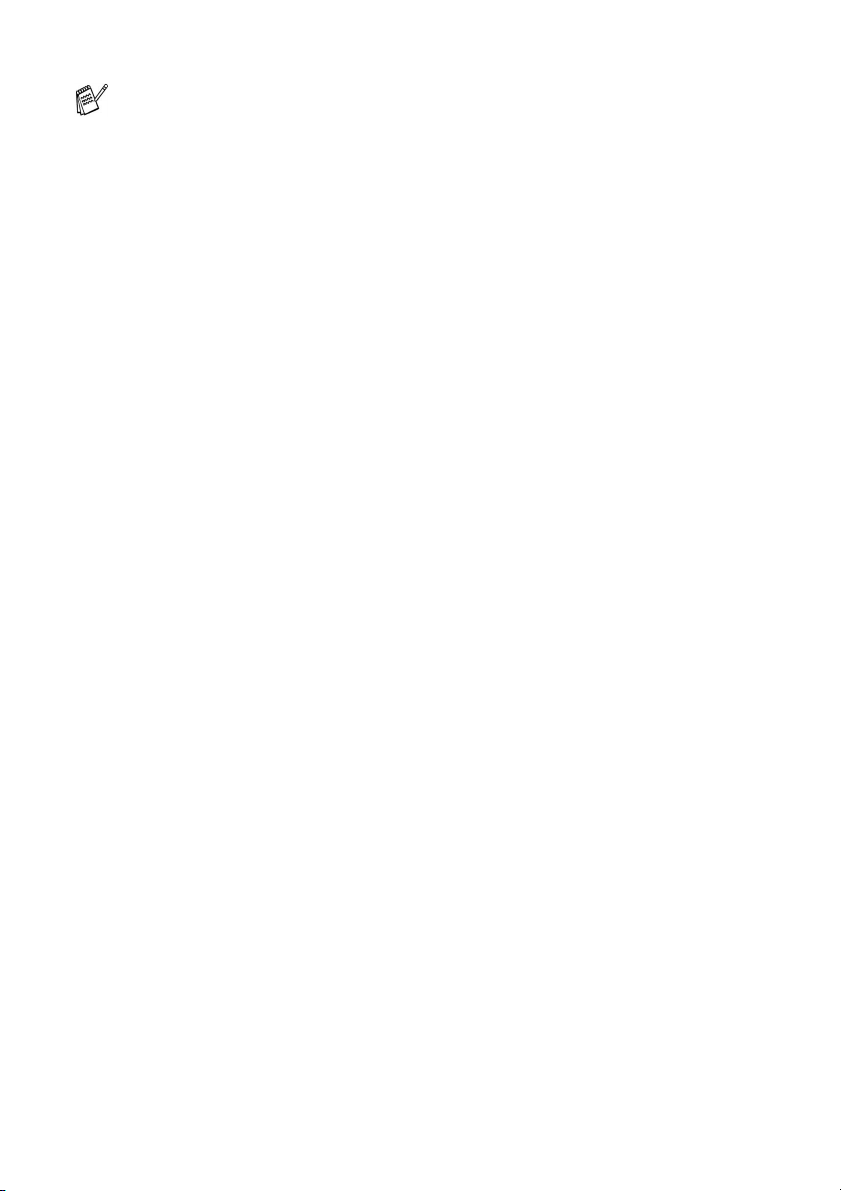
Når du lægger papir i den manuelle fremføringsbakke, skal du
huske følgende:
■
Den side, der skal udskrives på, skal vende opad.
■
Læg forkanten (toppen af papiret) i først, og skub det
forsigtigt ind i magasinet.
■
Sørg for, at papiret er lige og er placeret rigtigt i den
manuelle fremføringsbakke. I modsat fald fremføres det ikke
rigtigt, så udskriften bliver skæv, eller der opstår papirstop.
■
Læg ikke mere end ét ark eller én konvolut ad gangen i den
manuelle fremføringsbakke, da der ellers kan opstå
papirstop.
2 - 8 PAPIR
Page 31

Sådan ilægges papir eller andre medier i multifunktionsbakken (MP-bakke) (for DCP-8045D)
Ved udskrivning af konvolutter og etiketter skal du bruge
multifunktionsbakken.
1
Åbn MP-bakken, og sænk den forsigtigt.
2
Træk støtteklappen til MP-bakken ud, og fold den ud.
Støtteklap til MP-bakke
PAPIR 2 - 9
Page 32

3
Når du lægger papir i MP-bakken, skal du sørge for, at det
berører bagenden af bakken.
■
Sørg for, at papiret er lige og placeret rigtigt i MP-bakken. I
modsat fald fremføres det ikke rigtigt, så udskriften bliver
skæv, eller der opstår papirstop.
■
Du kan ilægge op til 3 konvolutter eller op til 50 ark 80 g/m2
papir i MP-bakken.
4
Tryk på udløserhåndtaget til papirstyret, og lad det glide på
plads, så det passer til papirstørrelsen.
Når du lægger papir i MP-bakken, skal du huske følgende:
■
Den side, der skal udskrives på, skal vende opad.
■
Under udskrivningen hæves den indvendige bakke for at
føre papiret ind i DCP’en.
■
Læg forkanten (toppen af papiret) i først, og skub det
forsigtigt ind i magasinet.
2 - 10 PAPIR
Page 33

Sådan bruges automatisk duplex til kopiering og udskrivning (for DCP-8045D)
Hvis du ønsker at udskrive på begge sider af papiret ved hjælp af
duplexfunktionen til kopiering eller udskrivning, skal du indstille
håndtaget til papirjustering til den størrelse papir, du bruger.
Denne funktion er tilgængelig for papirformaterne A4, Letter og
Legal. (Se Duplex/N in 1 på side 5-12 og Dobbeltsidet udskrivning
(Duplexudskrivning) i brugsanvisningen til softwaren på cd-rom’en.)
1
Læg papir i papirmagasinet eller multifunktionsbakken.
2
Indtil håndtaget til papirjustering til duplexudskrivning på
bagsiden af DCP'en, så den passer til papirstørrelsen.
LTR/LGL
A4
3
DCP’en er nu klar til dobbeltsidet udskrivning.
PAPIR 2 - 11
Page 34

3
Programmering på
skærmen
Brugervenlig programmering
Din DCP er designet til at være brugervenlig med programmering på
LCD'et ved hjælp af navigeringstasterne. Den brugervenlige
programmering hjælper dig med at få det fulde udbytte af alle de
menuvalg, DCP’en har.
Da programmeringen udføres på LCD'et, har vi fremstillet en trinvis
vejledning på skærmen som hjælp til at programmere DCP’en. Alt
hvad du behøver er, at følge vejledningen, da den fører dig gennem
alle menuvalgene og programmeringsmulighederne.
Menutabel
Du kan sandsynligvis programmere DCP’en uden brugsanvisningen.
Men brug menutabellen på side 3-4 som hjælp til at forstå
menuvalgene og -indstillingerne i DCP-programmerne.
Du kan programmere DCP’en ved at trykke på
menunummeret. F.eks.: til at indstille
Menu, 2, 1
Set
.
og eller til at vælge
Kvalitet
Menu
Foto
efterfulgt af
Foto
til
og tryk derefter på
, tryk på
3 - 1 PROGRAMMERING PÅ SKÆRMEN
Page 35

Navigationstaster
*Adgang til menuen
*Gå til det næste
menuniveau
*Acceptér et valg
* Afslut menuen ved at trykke
gentagne gange
*Gå tilbage til det forrige
menuniveau
*Rul gennem det aktuelle
menuniveau
*Gå tilbage til det forrige
menuniveau
*Gå frem til det næste
menuniveau
*Afslut menuen
Du kan få adgang til menutilstanden ved at trykke på
Når du kommer ind i menuen, ruller LCD'et.
Tryk på
opsætning
—ELLER—
Tryk på
—ELLER—
Tryk på
—ELLER—
Tryk på
(Kun hvis det ekstra LAN-kort (NC-9100h) er installeret).
—ELLER—
Du kan rulle hurtigere gennem hvert menuniveau ved at trykke på
pilen for den retning, du ønsker: eller .
Vælg derefter en indstilling ved at trykke på
vises på LCD’et.
1
for menuen Generel
2
for kopimenuen
3
for printermenuen
4
for LAN-menuen
1.Gen opsætning
2.Kopi
3.Printer
4.Lan
Vælg
Set
PROGRAMMERING PÅ SKÆRMEN 3 - 2
Menu
▲▼
& Set
, når indstillingen
.
Page 36

Derefter viser LCD'et det næste menuniveau.
Tryk på eller for at rulle til det næste menuvalg.
Tryk på
Set
.
Når du er færdig med at indstille en funktion, viser LCD'et
Accepteret
.
Brug til at rulle tilbage, hvis du er kommet forbi det ønskede
eller vil spare tasteanslag.
Den aktuelle indstilling er altid funktionen med en “ ”.
3 - 3 PROGRAMMERING PÅ SKÆRMEN
Page 37

Tryk På Menu-numrene.
(f.eks. Tryk på 1, 1 for Papirtype)
Eller
—
—
for at
vælge vælge
Hovedmenu Undermenu Menuvalg Funktioner Beskrivelser Side
Gen
1.
opsætning
1.Papirt ype
2.
Papirstørrelse
1.MP Bk
(DCP-8045D)
2.Øvre
(Denne menu
vises kun,
hvis du har
den ekstra
bakke 2.)
3.Nedre
(ekstra)
1.Øvre
(Denne menu
vises kun,
hvis du har
den ekstra
bakke 2.)
2.Nedre
(ekstra)
Tyndt
Almindelig
Tykt
Tykkere
Transparent
Tyndt
Almindelig
Tykt
Tykkere
Transparent
Tyndt
Almindelig
Tykt
Tykkere
Transparent
A4
Letter
Legal
Executive
A5
A6
B5
B6
A4
Letter
Legal
Executive
A5
B5
B6
for at acceptere
Indstiller papirtypen i
multifunktionsbakken.
Indstiller papirtypen i
papirmagasin 1.
Indstiller papirtypen i
papirmagasin 2.
Indstiller
papirstørrelsen i
papirmagasin 1.
Indstiller
papirstørrelsen i
papirmagasin 2.
afslutte
4-1
4-1
4-1
4-3
4-3
Fabriksindstillingerne vises med fed skrift med .
PROGRAMMERING PÅ SKÆRMEN 3 - 4
Page 38

Tryk På Menu-numrene.
(f.eks. Tryk på 1, 1 for Papirtype)
Eller
—
—
for at
vælge vælge
Hovedmenu Undermenu Menuvalg Funktioner Beskrivelser Side
Gen
1.
opsætning
(fortsat)
3.Bipper — Lav
4.Økolog i 1.Toner spa r Til
2.Dvaleti d (05Min ) Sparer strøm. 4-5
3.Strømsp are Til
5. Bakkeanv:
Kopi
(for DCP-8040
vises denne
menu ikke).
(Hvis du har
den ekstra
bakke 2, skal
du se side
3-10.)
5.LCD
Kontra st
(DCP-8040)
6.LCD
Kontra st
(DCP-8045D)
(Hvis du har
den ekstra
bakke 2, skal
du se side
3-10.)
6.
Tromlelevetid
(DCP-8040)
7.
Tromlelevetid
(DCP-8045D)
(Hvis du har
den ekstra
bakke 2, skal
du se side
3-10.)
— Bakke#1 Kun
—- +
— — Du kan checke den
Med
Høj
Fra
Fra
Fra
MP Kun
Auto
- +
- +
- +
- +
for at acceptere
Justerer
volumenniveau for
bipperen.
Forøger
tonerpatronens
levetid.
Strømsparetilstand 4-6
Vælger den bakke,
der skal bruges til
kopiering.
Justerer kontrasten
på LCD’et.
procentdel af
tromlens levetid, der
er tilbage.
afslutte
4-4
4-4
4-7
4-8
7-32
Fabriksindstillingerne vises med fed skrift med .
3 - 5 PROGRAMMERING PÅ SKÆRMEN
Page 39

Tryk På Menu-numrene.
(f.eks. Tryk på 1, 1 for Papirtype)
Eller
—
—
for at
vælge vælge
Hovedmenu Undermenu Menuvalg Funktioner Beskrivelser Side
Gen
1.
opsætning
(fortsat )
7.Sidetæ ller
(For DCP-8040)
8.Sidetæ ller
(For DCP-8045D)
(Hvis du har den
ekstra bakke 2, skal
du se side 3-10.)
8.System indst.
(For DCP-8040)
9.System indst.
(For DCP-8045D)
(Hvis du har den
ekstra bakke 2, skal
du se side 3-10.)
0.Lokal spr og
(for norsk, svensk,
dansk og finsk)
— Total
Kopi
Udskriv
Liste
— — Du kan udskrive
— Norsk
Svensk
Dansk
Finsk
Engelsk
for at acceptere
Giver mulighed for at
checke det totale
antal sider, som
DCP’en har
udskrevet indtil nu.
lister.
Giver mulighed for at
ændre sprog i
LCD-teksterne.
afslutte
7-32
4-8
4-9
■
Fabriksindstillingerne vises med fed skrift med .
■
0. Menuen Lokal sprog er ikke tilgængelig på en
engelsk maskine.
PROGRAMMERING PÅ SKÆRMEN 3 - 6
Page 40

Tryk På Menu-numrene.
(f.eks. Tryk på 1, 1 for Papirtype)
Eller
—
—
for at
vælge vælge
Hovedmenu Undermenu Menuvalg Funktioner Beskrivelser Side
2.Kopi 1.Kvalitet Tekst
2.Kontrast —- +
3.Printe r 1.Emuler ing — Auto
2.Printval g 1.Intern
3.Nulstil
print
font
2.
Konfiguration
——Sætter DCP’en
Foto
Auto
- +
- +
- +
- +
HP LaserJet
BR-Script 3
— Udskriver en liste
—
for at acceptere
Vælger
kopiopløsningen af
din type dokument.
Justerer kontrasten
på kopier.
Vælger emuleringen.
over DCP’ens i nterne
skrifttyper eller de
aktuelle
printerindstillinger.
tilbage til de
oprindelige
standardfabriksindstil
linger.
z
afslutte
5-20
5-20
Se
Brugsanvisning
til software på
cd-rom’en
Fabriksindstillingerne vises med fed skrift med .
3 - 7 PROGRAMMERING PÅ SKÆRMEN
Page 41

Tryk På Menu-numrene.
(f.eks. Tryk på 1, 1 for Papirtype)
Eller
—
—
for at
vælge vælge
for at acceptere
afslutte
Hvis du har installeret det ekstra LAN-kort (NC-9100h), viser
LCD’et følgende LAN-menu.
Hovedmenu Undermenu Menuvalg Funktioner Beskrivelser Side
4.Lan
(ekstra)
1.Setup
TCP/IP
1.Boot
method
2.IP-adres se [000-255].
3.Subnet
mask
4.Gateway [000-255].
5.Host nam e BRN_XXXXXX Indtast Host-navnet.
6.Wins
config
7.Wins
server
8.Dns server Primary
Auto
Static
RARP
BOOTP
DHCO
[000-255].
[000-255].
[000-255]
[000-255].
[000-255].
[000-255].
[000-255]
[000-255].
[000-255].
[000-255]
Auto
Static
Primary
Secondary
Secondary
Du kan vælge den
BOOT-metode, som
passer bedst til dine
behov.
Indtast IP-adressen.
Indtast
Subnet-masken.
Indtast
Gateway-adressen.
Du kan vælge
WINS-konfigurationsf
unktionen.
Angiver IP-adressen
på den primære eller
sekundære server.
Angiver IP-adressen
på den primære eller
sekundære server.
Se Network
User’s Guide
på cd-rom’en
Fabriksindstillingerne vises med fed skrift med .
PROGRAMMERING PÅ SKÆRMEN 3 - 8
Page 42

Tryk På Menu-numrene.
(f.eks. Tryk på 1, 1 for Papirtype)
Eller
—
—
for at
vælge vælge
Hovedmenu Undermenu Menuvalg Funktioner Beskrivelser Side
4.Lan
(ekstra)
(fortsat)
1.Setup
TCP/IP
(fortsat)
2.Opsætn.
div.
9.APIPA Til
1.Netware T il
2.Net frame Auto
3.AppleTal k Til
4.DLC/LCC T il
5.Net
BIOS/IP
6.Ethernet Auto
Fra
Fra
8023
ENET
8022
SNAP
Fra
Fra
Til
Fra
100B-FD
100B-HD
10B-FD
10B-HD
for at acceptere
Tildeler automatisk
IP-adressen fra det
link-lokale
adresseområde.
Vælg Til for at bruge
DCP’en i et
Netware-netværk.
Giver mulighed for at
angive frame-type.
Vælg Til for at bruge
DCP’en i et
Macintosh-netværk.
Vælg Til for at bruge
DCP’en i et
DLC/LLC-netværk.
Vælg Til for at bruge
DCP’en i et Net
BIOS/IP-netværk.
Vælger Ethernet link.
afslutte
Se Network
User’s G uide
på cd-rom’en
Fabriksindstillingerne vises med fed skrift med .
3 - 9 PROGRAMMERING PÅ SKÆRMEN
Page 43

Hvis du har det ekstra papirmagasin, viser LCD’et disse
indstillinger.
(for DCP-8040 med ekstra papirbakke 2)
Hovedmenu Undermenu Menuvalg Funktioner Beskrivelser Side
1.Gen
opsætni ng
5.Bakkeanv :
Kopi
6.LCD
Kontrast
7.
Tromlelevetid
8.Sidetæll er — Total
9.System
indst.
— Bakke# 1 Kun
Bakke#2 Kun
Auto
—- +
- +
- +
- +
- +
— — Du kan checke den
Kopi
Udskriv
Liste
— — Du kan udskrive
Vælg den bakke, der
skal bruges til
kopiering.
Justerer kontrasten
på LCD’et.
procentdel af
tromlens levetid, der
er tilbage.
Giver mulighed for at
checke det totale
antal sider, som
DCP’en har
udskrevet indtil nu.
lister.
(for DCP-8045D med ekstra papirbakke 2)
Hovedmenu Undermenu Menuvalg Funktioner Beskrivelser Side
1.Gen
opsætni ng
5.Bakkea nv:
Kopi
6.LCD
Kontrast
7.
Tromlelevetid
8.Sidetæ ller — Total
9.System
indst.
— Bakke#1 Kun
Bakke#2 Kun
MP Kun
Auto
—- +
- +
- +
- +
- +
— — Du kan checke den
Kopi
Udskriv
Liste
— — Du kan udskrive
Vælg den bakke, der
skal bruges til
kopiering.
Justerer kontrasten
på LCD’et.
procentdel af
tromlens levetid, der
er tilbage.
Giver mulighed for at
checke det totale
antal sider, som
DCP’en har
udskrevet indtil nu.
lister.
4-7
4-8
7-32
7-32
4-8
4-7
4-8
7-32
7-32
4-8
Fabriksindstillingerne vises med fed skrift med .
PROGRAMMERING PÅ SKÆRMEN 3 - 10
Page 44

Tabel over tastfunktioner
Du kan bruge tasterne på kontrolpanelet til nemt at vælge
midlertidige kopiindstillinger og få adgang til scanningsfunktionerne.
Tabel over tastfunktioner nedenfor hjælper dig med at forstå deres
funktioner.
Midlertidige
taster
Secure — Udskriv data, der er gemt i
Job Cancel — Slet data fra printerhukommelsen.
Scan Scan til E-mail Scan en sort-hvid original eller en
Enlarge/Reduce 104%, 141%, 200%, Auto, Bruger,
Contrast - + Justér kontrasten. 5-10
Quality Auto , Teks t, Foto Vælg kopiopløsningen af din type
Tray Select
(For DCP-8040)
(For DCP-8045D) #1 (XXX*), #2 (X XX*), MP Bk, Auto 5-11
Sort Sortér flere kopier ved hjælp af
N in 1
(For DCP-8040)
Duplex/N in 1
(For DCP-8045D)
■
(XXX*) er den papirstørrelse, du indstillede.
■
#2 (XXX*) vises, når det ekstra papirmagasin er installeret.
Funktioner Beskrivelser Side
hukommelsen, ved at indtaste din
firecifrede adgangskode.
farveoriginal ind i dit
e-mail-program som en vedhæftet
fil.
Scan til Billed Scan et billede ind i dit
Scan til OCR Scan et tekstdokument, så
Scan til fil Scan en sort-hvid original eller en
50%, 70%, 78%, 83%, 85%,
91% (Fuld side), 94%, 97%
#1 (XXX*), #2 (XXX*), Auto Skift den valgte bakke for kun den
2 in 1 (P), 2 in 1 ( L),
4 in 1 (P), 4 in 1 ( L),
Poster, Fra
Form P1,
Form P2,
Form L1,
Form L2
Enkeltsidet,
Dobbeltsidet
grafikprogram (f.eks. et
farvebillede) til visning og
redigering.
®
ScanSoft
OmniPage
redigérbare tekst og få den vist i dit
tekstbehandlingsprogram.
farveoriginal ind i din computer, og
gem den som en fil i den mappe,
du vælger.
Forstør eller reducér kopiernes
størrelse.
original.
næste kopi.
ADF'en.
Skift layoutet af kopierne på
udskriftsmediet.
udfører OCR i
®
for at konvertere den
Se
Brugsanvisning
til software på
cd-rom’en
5-7
5-9
5-11
5-9
5-14
5-12
3 - 11 PROGRAMMERING PÅ SKÆRMEN
Page 45

4
Godt i gang
Generel opsætning
Indstille papirtypen
Indstil DCP’en til den type papir, du bruger, for at opnå den bedste
udskriftskvalitet.
For DCP-8040
1
Tryk på
—ELLER—
Hvis du har det ekstra
papirmagasin, skal du trykke på
Menu, 1, 1, 1
papirtypen for
1, 2
Nedre
2
Tryk på eller for at
vælge
Transparent
3
Tryk på
4
Tryk på
Menu, 1, 1
for at indstille papirtypen for
.
Tyndt, Almindelig, Tykt, Tykkere
Set
.
Stop/Exit
.
for at indstille
eller
.
Menu, 1
Øvre
.
11.Papirtype
▲
▼
Vælg
11.Papirtype
,
Vælg
Almindelig
Tykt
Tykkere
▲▼
& Set
1.Øvre
2.Nedre
▲▼
& Set
eller
GODT I GANG 4 - 1
Page 46

For DCP-8045D
1
Tryk på
indstille papirtypen for
—ELLER—
Tryk på
indstille papirtypen for
Menu, 1, 1, 1
Menu, 1, 1, 2
for at
MP Bk
for at
Øvre
11.Papirtype
.
1.MP Bk
2.Øvre
3.Nedre
Vælg
▲▼
.
—ELLER—
Hvis du har det ekstra papirmagasin, skal du trykke på
1, 1, 3
2
Tryk på eller for at
vælge
Tykt, Tykkere
Transparent
3
Tryk på
4
Tryk på
for at indstille papirtypen for
Tyndt, Almindelig
eller
.
Set
.
Stop/Exit
.
,
Nedre
.
11.Papirtype
1.MP Bk
▲
▼
Vælg
Almindelig
Tykt
▲▼
& Set
& Set
Menu
,
Du kan kun vælge
A4, Letter
eller
Transparent
Legal
er valgt i
for Bakke 1 og Bakke 2, når
Menu, 1, 2
.
4 - 2 GODT I GANG
Page 47

Indstille papirstørrelsen
Du kan bruge otte størrelser papir til udskrivning af kopier: A4, Letter,
Legal, Executive, A5, A6, B5 og B6. Når du ændrer størrelsen på
papiret i DCP'en, skal du ændre indstillingen af Papirstørrelse
samtidigt, så din DCP kan tilpasse en reduceret kopi på siden.
1
Tryk på
2
Tryk på
A4, Letter
A5, A6, B5
Tryk på
3
Tryk på
Med ekstra papirmagasin (LT-5000)
1
Tryk på
indstille papirstørrelsen
—ELLER—
Tryk på
indstille papirstørrelsen
2
Tryk på eller for at vælge A4,
Executive, A5, A6, B5
Tryk på
3
Tryk på
Menu, 1, 2
eller
Legal
,
eller B6.
Set
.
Stop/Exit
.
Executive
,
.
Menu, 1, 2, 1
Menu, 1, 2, 2
Set
.
Stop/Exit
.
for at vælge
,
for at
Øvre
.
for at
Nedre
og B6.
.
12.Papirstørrelse
▲
▼
Vælg
12.Papirstørrelse
Vælg
A4
Letter
Legal
▲▼
& Set
1.Øvre
2.Nedre
▲▼
& Set
Letter, Legal
,
■
Hvis du bruger det ekstra papirmagasin, er papirstørrelsen
A6 ikke tilgængelig.
■
Hvis du vælger
vælge
A4, Letter
Transparent
Legal
eller
Menu, 1, 1
i
.
, kan du kun
GODT I GANG 4 - 3
Page 48

Indstille bipperlydstyrken
Du kan ændre bippervolumen. Standardindstillingen er
bipperen er slået til, bipper DCP’en, hver gang du trykker på en tast
eller begår en fejl.
1
Tryk på
2
Tryk på eller for at
vælge din indstilling.
Lav, Med, Høj
(
Tryk på
3
Tryk på
Menu, 1, 3
eller
Set
.
Stop/Exit
.
.
Fra
13.Bipper
▲
▼
).
Vælg ▲▼ & Set
Med
Høj
Fra
Med
. Når
Toner spar
Du kan spare toner ved at bruge denne funktion. Når du indstiller
Toner spar til
Fra
er
.
1
Tryk på
2
Tryk på eller for at
vælge
3
Tryk på
4
Tryk på
Til
, udskrives der noget lysere. Standardindstillingen
Menu, 1, 4, 1
Til
Set
(eller
Fra
.
Stop/Exit
.
).
.
14.Økologi
1.Toner spar
▲
▼
Vælg ▲▼ & Set
Til
Fra
4 - 4 GODT I GANG
Page 49

Sleep Time
Indstilling af Sleep Time reducerer strømforbruget ved at afbryde
fikseringsanordningen indeni DCP'en, når den er ledig. Du kan
vælge, hvor lang tid DCP’en skal være ledig (fra 00 til 99 minutter),
før den skifter til dvaletilstand. Timeren nulstilles automatisk, når
DCP'en modtager pc-data eller tager en kopi. Fabriksindstillingen er
05 minutter. Når DCP’en er i dvaletilstand, får du vist
LCD’et. Hvis du forsøger at udskrive eller kopiere i dvaletilstand,
bliver der en kort forsinkelse, mens fikseringsanordningen varmer op
til arbejdstemperatur.
1
Tryk på
2
Brug opkaldstastaturet til at indtaste den tidsperiode, hvor
DCP’en skal være ledig, før den skifter til dvaletilstand (00 til 99).
3
Tryk på
4
Tryk på
Menu, 1, 4, 2
Set
.
Stop/Exit
.
.
Dvale
på
Hvis du ønsker at slå dvaletilstand fra, skal du trykke på
Job Cancel
og
samtidigt i Trin 2.
Secure
Slukke scannerlampen
Scannerlampen forbliver tændt i 16 timer, før den automatisk slukkes
for at forlænge lampens levetid. Du kan slukke scannerlampen
manuelt, hvis du vil, ved at trykke på tasterne og samtidigt.
Scannerlampen forbliver slukket, indtil du næste gang bruger
scannerfunktionen.
Når scannerlampen er slukket, reduceres strømforbruget også.
Bemærk, at jævnlig slukning af lampen reducerer lampens
levetid. Nogle foretrækker at slukke lampen, når de forlader
kontoret eller sent om natten derhjemme. Dette er ikke
nødvendigt ved normal daglig brug.
GODT I GANG 4 - 5
Page 50

Strømspare
Indstille Strømsparetilstand reducerer strømforbruget. Hvis
strømsparetilstand slås
er slukket, går den i strømsparetilstand automatisk efter ca. 10
minutter. I strømsparetilstand kan du ikke bruge
faxregistreringsfunktionen eller fjernaktiveringen.
DCP ’en viser ikke dato og klokkeslæt i denne tilstand.
1
Tryk på
2
Tryk på eller for at
vælge
3
Tryk på
den ønskede indstilling.
4
Tryk på
Menu, 1, 4, 3
Til
(eller
Set
, når skærmen viser
Stop/Exit
Til
, når DCP’en er ledig, og scannerlampen
Fra
.
.
).
14.Økologi
3.Strømspare
▲
▼
Vælg ▲▼ & Set
Til
Fra
4 - 6 GODT I GANG
Page 51

Indstille bakken til brug ved kopiering
Hvis DCP’en er en DCP-8040 uden den ekstra bakke 2, kan du
springe denne indstilling over.
DCP-8040
Auto
Standardindstillingen
den ekstra Bakke 2, hvis der mangler papir i Bakke 1, eller *
dokumentets størrelse passer bedst til papiret i Bakke 2.
1
Tryk på
2
Tryk på eller for at vælge
Bakke#1 Kun, Bakke#2 Kun
Auto
3
Tryk på
4
Tryk på
Menu, 1, 5
.
Set
.
Stop/Exit
DCP-8045D
Standardindstillingen
ekstra Bakke 2 eller MP-bakken, hvis der mangler papir i Bakke 1, eller
2
*
hvis dokumentets størrelse passer bedst til papiret i Bakke 2.
1
Tryk på
2
Tryk på eller for at
vælge
eller
Menu, 1, 5
Bakke#1 Kun, MP Kun
Auto
.
—ELLER—
Hvis du har den ekstra papirbakke.
Tryk på eller for at
3
4
vælge
Kun
Tryk på
Tryk på
Bakke#1 Kun, Bakke#2
MP Kun
,
Set
eller
.
Stop/Exit
giver DCP'en mulighed *1for at vælge
.
eller
15.Bakkeanv:Kopi
▲
▼
Vælg ▲▼ & Set
Bakke#1 Kun
Bakke#2 Kun
Auto
.
Auto
giver DCP'en mulighed *1for at vælge den
.
Auto
.
15.Bakkeanv:Kopi
▲
▼
Vælg
15.Bakkeanv:Kopi
▲
▼
Vælg
Bakke#1 Kun
MP Kun
Auto
▲▼
& Set
Bakke#1 Kun
Bakke#2 Kun
MP Kun
▲▼
& Set
.
2
hvis
*1 Kopier udskrives kun automatisk fra Bakke 2, hvis
indstillingen Papirstørrelse for Bakke 2 er den samme som for
Bakke 1.
2
*
Ved brug af ADF'en udskrives kopierne automatisk fra Bakke
2, hvis indstillingen af Papirstørrelse for Bakke 2 er forskellig fra
Bakke 1, og denne papirstørrelse er mere egnet til den
scannede original.
GODT I GANG 4 - 7
Page 52

Indstille LCD-kontrasten
Du kan ændre kontrasten for at få LCD’et til at blive lysere eller
mørkere.
1
(DCP-8040) Tryk på
(DCP-8045D) Tryk på
—ELLER—
Hvis du har den ekstra bakke 2,
skal du trykke på
2
Tryk på
—ELLER—
Tryk på
Tryk på
3
Tryk på
for at forbedre kontrasten.
for at formindske kontrasten.
Set
.
Stop/Exit
Menu, 1, 5
Menu, 1, 6
Menu, 1, 6
.
.
16.LCD Kontrast
.
Vælg & Set
.
-+
Udskrive systemopsætningslisten
Du kan udskrive en liste over de forskellige indstillinger.
1
(DCP-8040) Tryk på
(DCP-8045D) Tryk på
—ELLER—
Hvis du har den ekstra bakke 2, skal du trykke på
2
Tryk på
Start
.
Menu, 1, 8
Menu, 1, 9
.
.
Menu, 1, 9
.
4 - 8 GODT I GANG
Page 53

Startopsætning afhængig af dit land
Indstille lokalsproget
Sproget på maskinen er i første omgang indstillet til engelsk, men du
kan ændre sproget til dansk (eller norsk, svensk, finsk).
1
Tryk på
2
Tryk på eller for at
vælge sprog, og try på
3
Tryk på
Menu, 1, 0
Stop/Exit
.
Set
.
.
10.Lokal sprog
▲
▼
Vælg
Dansk
Engelsk
Norsk
▲▼
& Set
GODT I GANG 4 - 9
Page 54

5
Tage kopier
Bruge DCP’en som kopimaskine
Du kan bruge din DCP som kopimaskine og tage op til 99 kopier ad
gangen.
Printbart område
Det printbare område i DCP’en begynder ca. 2 mm fra begge ender
og 3 mm fra toppen eller bundet af papiret.
Ex: A4 (Dokumentet) A4 (Papir)
2mm
3mm
ikke-printbart
område
5 - 1 TAGE KOPIER
Page 55

Midlertidige kopiindstillinger
Du kan forbedre dine kopier ved at bruge de midlertidige kopitaster:
Enlarge/Reduce, Contrast, Quality, Tray Select, Sort
N in 1
indstillinger er midlertidige, og DCP’en vender tilbage til
standardindstillingerne 1 minut efter afslutningen på kopieringen.
Hvis du vil bruge disse midlertidige indstillinger igen, kan du lægge
det næste dokument i ADF’en eller på scannerglaspladen inden for
dette tidsrum.
(for DCP-8040) eller
Midlertidige kopitaster
Duplex/N in 1
(for DCP-8045D). Disse
og
TAGE KOPIER 5 - 2
Page 56

Tage en enkelt kopi fra ADF’en
1
Anbring dokumentet med forsiden opad i ADF'en.
2
Tryk på
Træk IKKE i dokumentet, mens kopieringen er i gang.
Start
.
Tryk på
dokumentet ud.
Stop/Exit
for at stoppe kopieringen og skubbe
Tage flere kopier med ADF’en
1
Indsæt dokumentet med forsiden opad i ADF'en.
2
Brug tastgruppen til at indtaste det antal kopier, du ønsker
(op til 99).
3
Tryk på
Tryk på tasten
Start
.
Sort
for at sortere kopierne.
5 - 3 TAGE KOPIER
Page 57

Tage enkelte eller flere kopier ved hjælp af scannerglaspladen
Du kan tage flere kopier ved hjælp af scannerglaspladen. Flere kopier vil
blive stakket (alle kopier af side 1, derefter alle kopier af side 2 osv.).
Brug de midlertidige kopitaster til at vælge flere indstillinger. (Se Bruge
Copy-tasten (midlertidige indstillinger) på side 5-6.)
1
Løft dokumentlåget.
Anbring dokumentet
med forsiden nedad på
scannerglaspladen
Dokumentstyrelinjer
2
Centrér dokumentet med forsiden nedad på scannerglaspladen
ved hjælp af dokumentstyrelinjerne til venstre, og luk
dokumentlåget.
3
Brug tastgruppen til at indtaste det antal kopier, du ønsker
(op til 99).
Start
3 8
for 38 kopier.
.
Tryk f.eks. på
4
Tryk på
DCP’en påbegynder scanningen af dokumentet.
Hvis du vil sortere flere kopier, skal du bruge ADF'en.
(Se Tage en enkelt kopi fra ADF’en på side 5-3.)
TAGE KOPIER 5 - 4
Page 58

Meddelelsen Hukommelse fuld
Hvis meddelelsen
vises, skal du trykke på
at annullere eller trykke på
kopiere de scannede sider. Du skal
fjerne nogle job i hukommelsen, før du
kan fortsætte.
Hvis denne fejlmeddelelse vises mere end én gang, bør du
muligvis forøge hukommelsens størrelse. Yderligere
oplysninger om, hvordan du øger hukommelsen, findes du ved
at se Hukommelseskort på side 8-1.
Hukommelse fuld
Stop/Exit
Start
for
for at
Hukommelse fuld
Kopi:Tryk Start
Afsl:Tryk Stop
5 - 5 TAGE KOPIER
Page 59

Bruge Copy-tasten (midlertidige indstillinger)
Hvis du kun vil ændre indstillingerne for den næste kopi, skal du
bruge de midlertidige kopitaster.
Midlertidige kopitaster
Du kan bruge forskellige kombinationer. Det store LCD viser de
aktuelle indstillinger for kopifunktionen.
Fst/fmd :100%
Kvalitet:Auto
Kontrast:- +
Bakke :#1(A4)
Tryk ▲▼ el Start
Eksempel på kopifunktion på LCD
01
Duplex / N i 1
TAGE KOPIER 5 - 6
Page 60

Forstør/Reducer
Du kan vælge de følgende forstørrelses- eller reduktionsforhold.
Auto
indstiller DCP'en til at beregne det reduktionsforhold, der
passer til din størrelse papir.
Bruger
gør det muligt at indtaste et forhold mellem 25% og 400%.
Tryk på
Enlarge/Reduce
Auto vises kun, når du anbringer dokumentet i ADF'en.
1
Anbring dokumentet med forsiden opad i ADF'en, eller med
forsiden nedad på scannerglaspladen.
2
Brug tastgruppen til at indtaste det antal kopier, du ønsker
(op til 99).
3
4
Tryk på
Tryk på
Enlarge/Reduce
Enlarge/Reduce
100%
→
104% (EXE
141% (A5
200%
Auto
Bruger (25 - 400%)
50%
70% (A4
78% (LGL
83% (LGL
85% (LTR
91% (Fuld side)
94% (A4
97% (LTR
.
eller .
LTR)
→
A4)
→
A5)
→
LTR)
→
A4)
→
EXE)
→
LTR)
→
A4)
Fst/fmd :100%
Kvalitet:Auto
Kontrast:- +
Bakke :#1(A4)
01
5 - 7 TAGE KOPIER
Page 61

5
Tryk på eller for at vælge den ønskede forstørrelse
eller reduktion.
Tryk på
—ELLER—
Du kan vælge
Brug tastgruppen til at indtaste et forstørrelses- eller
formindskelsesforhold fra
Tryk på
(Tryk f.eks. på
6
Tryk på
—ELLER—
Tryk på de andre midlertidige kopitaster for at vælge flere
indstillinger.
■
■
Set
.
Bruger
Set
.
5 3
Start
.
Specielle kopieringsindstillinger (2 i 1, 4 i 1 eller Poster) er
ikke tilgængelige med
Auto er ikke tilgængelig ved brug af scannerglaspladen.
og trykke på
25%
til
for at indtaste
Enlarge/Reduce
Set
400%
53%
.
.
.)
.
TAGE KOPIER 5 - 8
Page 62

Kvalitet (dokumenttype)
Du kan vælge kvaliteten af din type dokument. Standardindstillingen
Auto
er
fotografier.
Foto bruges til at kopiere fotografier.
1
2
3
4
5
, som bruges til dokumenter, der indeholder både tekst og
Tekst
Anbring dokumentet med forsiden opad i ADF'en, eller med
forsiden nedad på scannerglaspladen.
Brug tastgruppen til at indtaste det antal kopier, du ønsker
(op til 99).
Tryk på
Tryk på eller for at vælge dokumenttypen (
Foto
eller
Tryk på
Tryk på
—ELLER—
Tryk på de andre midlertidige kopitaster for at vælge flere
indstillinger.
bruges til dokumenter, der kun indeholder tekst.
Quality
).
Set
Start
.
Auto, Tekst
.
.
Sortere kopier ved hjælp af ADF'en
Hvis du vil sortere flere kopier, skal du bruge ADF'en. Siderne
udskrives i rækkefølgen 123, 123, 123 osv.
1
Anbring dokumentet med forsiden opad i ADF'en.
2
Brug tastgruppen til at indtaste det antal kopier, du ønsker
(op til 99).
3
Tryk på
4
Tryk på
—ELLER—
Tryk på de andre midlertidige kopitaster for at vælge flere
indstillinger.
5 - 9 TAGE KOPIER
Sort
Start
.
.
Page 63

Kontrast
Du kan justere kontrasten ved kopiering for at gøre kopier mørkere
eller lysere.
1
Anbring dokumentet med forsiden opad i ADF'en, eller med
forsiden nedad på scannerglaspladen.
2
Brug tastgruppen til at indtaste det antal kopier, du ønsker
(op til 99).
3
Tryk på
4
Tryk på for at tage en lysere kopi.
—ELLER—
Tryk på for at tage en mørkere kopi.
Tryk på
5
Tryk på
—ELLER—
Tryk på de andre midlertidige kopitaster for at vælge flere
indstillinger.
Contrast
Set
.
Start
.
.
Tryk på
Contrast
- +
- +
- +
- +
- +
- +
TAGE KOPIER 5 - 10
Page 64

Bakkevalg
Du kan ændre den valgte bakke for kun den næste kopi.
1
Anbring dokumentet med forsiden opad i ADF'en, eller med
forsiden nedad på scannerglaspladen.
2
Brug tastgruppen til at indtaste det antal kopier, du ønsker
(op til 99).
3
Tryk på
4
Tryk på eller for at vælge bakken.
Tryk på
5
Tryk på
—ELLER—
Tryk på de andre midlertidige kopitaster for at vælge flere
indstillinger.
(For DCP-8040 med ekstra papirbakke 2)
Tray Select
Set
.
Start
.
.
Tryk på
(For DCP-8045D med ekstra papirbakke 2)
Tryk på
* XXX er den papirstørrelse, du indstillede i
5 - 11 TAGE KOPIER
Tray Select
Tray Select
. Auto
#1 (XXX)*
#2 (XXX)*
Auto
.
#1 (XXX)*
#2 (XXX)*
MP Bk
Menu, 1, 2
For DCP-8040 viser LCD’et kun valgt bakke, hvis den ekstra
papirbakke er installeret.
.
Page 65

Duplex/N in 1
‘Duplex’ udskriver på begge sider af papiret.
Midlertidig
tast
Tryk på
Duplex/N in 1
(DCP-8045D)
N in 1
(DCP-8040)
Niveau 1 Niveau 2 Funktion dokument færdigt layout
N i 1 — 2 i 1 (P)
2 i 1 (L)
4 i 1 (P)
4 i 1 (L)
Duplex(1 i 1)
Form P1
—
(DCP-8045D)
Form P2
Enkeltsi det
Dobbelts idet
Form L1
Enkeltsi det
Dobbelts idet
Form L2
—
1
2
1
2
1
2
1
2
1
2
1
2
1
2
1
2
1
2
1
2
12
1
2
12
34
123
4
1
2
1
2
1
2
1
1
1
2
2
2
TAGE KOPIER 5 - 12
Page 66

Midlertidig
tast
Tryk på
Duplex/N in 1
(DCP-8045D)
N in 1
(DCP-8040)
Niveau 1 Niveau 2 Funktion dokument færdigt layout
Duplex(2 i 1)
(DCP-8045D)
Duplex(4 i 1)
(DCP-8045D)
Poster —
— Form P1
Form P2
Form L1
Form L2
— Form P1
Form P2
Form L1
Form L2
1
2
1
2
1
2
1
2
1
2
1
2
1
2
1
2
1
12
3
21
3
1
3
1
3
132
5
241
5
13
2
31
5
4
5
Fra — — —
5 - 13 TAGE KOPIER
Page 67

Duplex/N in 1 kopiering
Du kan spare papir ved at kopiere enten to eller fire sider på én side.
Kontroller, at papirstørrelsen er indstillet til
1
Anbring dokumentet med forsiden opad i ADF'en, eller med
forsiden nedad på scannerglaspladen.
2
Brug tastgruppen til at indtaste det antal kopier, du ønsker
(op til 99).
3
Tryk på
4
Tryk på eller for at vælge
4 i 1 (P)
Tryk på
5
Hvis du er klar til at kopiere, skal
du gå til Trin 7.
—ELLER—
Tryk på eller for at
vælge Kvalitet, Kontrast eller
Magasin.Tryk på
6
Tryk på eller for at vælge en ny indstilling. Tryk på
7
Tryk på
originalerne og udskriver kopierne.
—ELLER—
Hvis du bruger scannerglaspladen, scanner DCP’en siden.
Anbring den næste original på scannerglaspladen.
Duplex/N in 1.
4 i 1 (L)
eller
Set
.
Set
Start
. Hvis du bruger ADF’en, scanner DCP’en
Tryk på
.
.
A4, Letter
Set
for at vælge
2 i 1 (P), 2 i 1 (L)
Fst/fmd :100%
Kvalitet:Auto
Kontrast:- +
Bakke :#1(A4)
▲▼
tryk
el Start
eller
N i 1
Legal
.
01
Set
.
.
,
TAGE KOPIER 5 - 14
Page 68

8
Vælg 1, og tryk på
1
på
for at kopiere den næste side.
9
Gentag Trin 7 og 8 for hver side i
layoutet.
10
Når alle siderne i dokumentet er
blevet scannet,
skal du vælg
kopierne.
■
(P) betyder Portræt, og (L) betyder Landskab.
■
Du kan også kombinere N i 1 og Duplex. (Se Duplex (2 in 1)
og Duplex (4 in 1) (for DCP-8045D) på side 5-19.)
■
Du kan ikke bruge indstillingen Enlage/Reduce til
(P), 2 i 1 (L), 4 i 1 (P)
Set
2
, og tryk på
, eller tryk
Set
, eller tryk på 2 for at udskrive
Glaspladekopi:
Næste side?
▲
1.Ja
▼
2.Nej
Vælg ▲▼ & Set
4 i 1 (L)
eller
2 i 1
.
5 - 15 TAGE KOPIER
Page 69

Plakat
Du kan tage en kopi af et
fotografi i plakatstørrelse.
Du skal bruge
scannerglaspladen.
1
Anbring originalen med forsiden nedad på scannerglaspladen.
2
Tryk på
Tryk på
3
Tryk på
DCP’en starter scanning af originalen og udskriver plakatens sider.
For plakatkopier kan du ikke tage mere end én kopi eller bruge
indstillingen Enlarge/Reduce.
Duplex/N in 1
Set
.
Start
.
og (op) eller (ned) for at vælge
Poster
.
TAGE KOPIER 5 - 16
Page 70

Duplex (1 in 1) (for DCP-8045D)
Fremstil en dobbeltsidet kopi ud fra et enkeltsidet dokument
1
2
1
Anbring dokumentet med forsiden opad i ADF'en, eller med
forsiden nedad på scannerglaspladen.
2
Brug tastgruppen til at indtaste det antal kopier, du ønsker
(op til 99).
3
Tryk på
Duplex(1 i 1)
Tryk på
4
Tryk på eller for at markere
Tryk på Set.
—ELLER—
Tryk på eller for at markere
og fortsæt så fra trin 6.
Tryk på
5
Tryk på eller for at vælge
dokumentet. (Hvis du bruger scannerglaspladen eller har
ændret nummeret har ændret antallet af kopier i Trin 2, vises
denne funktion ikke.)
Tryk på
6
Tryk på
Hvis du har anbragt dokumentet i ADF’en, starter DCP ’en
udskrivningen.
—ELLER—
Hvis du har lagt dokumentet på scannerglaspladen, skal du gå
til Trin 7.
7
Anbring det næste dokument på scannerglaspladen.
Vælg
side.
8
Når alle siderne i dokumentet er blevet scannet,
skal du vælge
Duplex/N in 1
Set
.
Set
.
Set
.
Start
for at scanne dokumentet.
1
, og tryk på
2
og trykke på
og eller for at vælge
.
Set
, eller tryk på 1 for at kopiere den næste
Set
1
2
Form P2
Form P1
Enkeltsidet
eller trykke på 2 for at udskrive.
eller
eller
Form L1
Form L2
for
.
,
5 - 17 TAGE KOPIER
Page 71

Fremstil en dobbeltsidet kopi ud fra et dobbeltsidet dokument
1
2
1
Anbring dokumentet med forsiden opad i ADF'en.
2
Tryk på
Duplex(1 i 1)
Tryk på
3
Tryk på eller for at vælge
Tryk på
4
Tryk på eller for at vælge
dokumentet.
Tryk på
5
Tryk på
6
Kontroller, at du har lagt dokumenterne i ADF’en som vist på
LCD’et, og tryk på
7
Når alle dokumentets sider er scannet på den ene side, skal du
vende den anden side af dokumentet opad i ADF'en.
Tryk på
Duplex/N in 1
.
Set
.
Set
.
Set
.
Start
.
Start
Start
.
og eller for at vælge
.
1
2
Form P2, Form L1
Dobbeltsidet
til
.
TAGE KOPIER 5 - 18
Page 72

Duplex (2 in 1) og Duplex (4 in 1) (for DCP-8045D)
1
Anbring dokumentet med forsiden opad i ADF'en, eller med
forsiden nedad på scannerglaspladen.
2
Brug tastgruppen til at indtaste det antal kopier, du ønsker
(op til 99).
3
Tryk på
Duplex(2 i 1)
Tryk på
4
Tryk på eller for at vælge
Form L1
Tryk på
5
Tryk på
Hvis du har anbragt dokumentet i ADF’en, starter DCP ’en
udskrivningen.
—ELLER—
Hvis du har lagt dokumentet på scannerglaspladen, skal du gå
til Trin 6.
6
Anbring det næste dokument på scannerglaspladen.
Vælg
side.
7
Når alle siderne i dokumentet er blevet scannet,
skal du vælge
udskrive.
Duplex/N in 1
Set
.
Form L2
eller
Set
.
Start
for at scanne dokumentet.
1
, og tryk på
2
og trykke på
og eller for at vælge
Duplex(4 i 1)
eller
.
Set
, eller tryk på 1 for at kopiere den næste
Set
eller trykke på 2 for at
.
Form P1, Form P2
,
5 - 19 TAGE KOPIER
Page 73

Ændre standardkopiindstillingerne
Du kan justere de kopiindstillinger, der er vist i skemaet. Disse
indstillinger bevares, indtil du ændrer dem igen.
Undermenu Menuvalg Funktioner
1.Kvalitet
Kontrast
2
.
—
—- +
Tekst Auto
Foto
Auto
- +
- +
- +
- +
Fabriksindstillinger
- +
Kvalitet
1
Tryk på
2
Tryk på eller for at
vælge
Tryk på
3
Tryk på
Menu, 2, 1
Tekst, Foto
Set
.
Stop/Exit
.
eller
.
Auto
21.Kvalitet
▲
.
▼
Vælg
Auto
Tekst
Foto
▲▼
& Set
Kontrast
Du kan ændre kontrasten for at få et billede til blive lysere eller
mørkere.
1
Tryk på
2
Tryk på for at gøre det lysere.
—ELLER—
Tryk på for at gøre det mørkere.
Tryk på
3
Tryk på
Menu, 2, 2
Set
.
Stop/Exit
.
22.Kontrast
-+
Vælg & Set
.
TAGE KOPIER 5 - 20
Page 74

6
Vigtige oplysninger
IEC 60825-specifikation
Denne maskine er et Klasse 1-laserprodukt som defineret i IEC
60825-specifikationerne. Den viste mærkat er påsat i de lande, hvor
det er påkrævet.
CLASS 1 LASER PRODUCT
APPAREIL À LASER DE CLASSE 1
LASER KLASSE 1 PRODUKT
Denne maskine indeholder en Klasse 3B Laserdiode, som udsender
usynligt laserlys i scannerenheden. Scannerenheden må under
ingen omstændigheder åbnes.
Laserdiode
Bølgelængde: 760 - 810 nm
Udgangseffekt: 5 mW maks.
Laserklasse: Klasse 3B
Forsigtighed
Udførelse af andre kontrol- og justeringsprocedurer end dem, der er
angivet i denne brugsanvisning kan resultere i eksponering med farlig
stråling.
6 - 1 VIGTIGE OPLYSNINGER
Page 75

Af hensyn til din sikkerhed
For at sikre sikker funktion skal det medfølgende tobenede stik kun
sættes i en standard tobens stikdåse, som er effektivt forbundet til
jord, via det almindelige ledningsnet.
Det faktum at udstyret fungerer tilfredsstillende, betyder ikke, at
strømmen er jordforbundet, og at installationen er helt sikker. For din
egen sikkerheds skyld bør du kontakte en kvalificeret elektriker, hvis
du er i tvivl om strømmen er effektivt jordforbundet.
Frakobling af enhed
Dette produkt skal installeres i nærheden af en stikkontakt med nem
adgang. Hvis der opstår en nødsituation, skal du trække netstikket
ud at stikkontakten for at afbryde strømmen helt.
LAN-tilslutning
Forsigtighed: Tilslut dette produkt til en LAN-forbindelse, der ikke
bliver udsat for overspænding.
Erklæring om overholdelse af E
Formålet med International E
NERGY STAR
®
Program er at fremme
NERGY STAR
®
udviklingen og udbredelsen af energibesparende kontorudstyr.
Som en E
NERGY STAR
at dette produkt opfylder E
®
Partner har Brother Industries, Ltd. fastslået,
NERGY STAR
®
-retningslinjerne for
energibesparelse.
VIGTIGE OPLYSNINGER 6 - 2
Page 76

Interferensforhold (kun 220-240V modellen)
Dette produkt overholder EN55022 (CISPR Publication 22)/Class B.
Før dette produkt anvendes, skal du sikre, at du anvender de følgende
interfacekabler.
1
Et skærmet parallelt interfacekabel med parsnoede ledere,
mærket "IEEE 1284-kompatibelt". Dette kabel må ikke være
længere end 1,8 m.
2
Et USB-kabel. Dette kabel må ikke være længere end 2,0 m.
6 - 3 VIGTIGE OPLYSNINGER
Page 77

Vigtige sikkerhedsinstruktioner
1
Læs alle disse instruktioner.
2
Gem dem til senere reference.
3
Følg alle advarsler og instruktioner på produktet.
4
Sluk på DCP’s netafbryder, og træk stikket ud af vægkontakten
før rengøring. Brug ikke væske- eller aerosolrengøringsmidler.
Brug en fugtig klud til rengøring.
5
Brug ikke dette produkt i nærheden af vand.
6
Anbring ikke dette produkt på en ustabil vogn, et ustabilt stativ
eller bord. Produktet kan falde ned og blive alvorligt beskadiget.
7
Åbningerne i kabinettet og på bagsiden eller bunden er
beregnet til ventilation. Disse åbninger må ikke blokeres eller
tildækkes, hvis produktet skal kunne fungere pålideligt.
Åbningerne må aldrig blokeres ved at anbringe produktet på en
seng, sofa, tæppe eller tilsvarende underlag. Dette produkt må
aldrig anbringes i nærheden af eller over en radiator eller et
varmeapparat. Dette produkt må aldrig indbygges, medmindre
der sørges for korrekt ventilation.
8
Dette produkt skal forsynes med strøm fra den type
strømforsyning, der er angivet på mærkaten. Hvis du er i tvivl
om den type strøm, der er til rådighed, skal du kontakte
forhandleren eller det lokale elværk.
Brug kun den netledning, der følger med denne DCP.
9
Dette produkt er forsynet med et trebenet jordforbundet stik,
hvor det tredje ben er forbundet til jord. Dette stik passer kun i
en jordforbundet stikkontakt. Dette er en sikkerhedsfunktion.
Hvis du ikke kan sætte stikket i stikkontakten, skal du tilkalde en
elektriker for at få udskiftet din forældede stikkontakt. Formålet
med det jordforbundne stik må ikke omgås.
10
Lad ikke noget hvile på netledningen. Anbring ikke dette
produkt, hvor man kan komme til at træde på ledningen.
11
Vent, indtil siderne er kommet ud af DCP’en, før du samler dem op.
VIGTIGE OPLYSNINGER 6 - 4
Page 78

12
Træk stikket til dette produkt ud af vægstikket, og overlad al
vedligeholdelse til autoriseret servicepersonale under følgende
omstændigheder:
■
Når netledningen er beskadiget eller flosset.
■
Hvis der er spildt væske i produktet.
■
Hvis produktet er blevet udsat for regn eller vand.
■
Hvis produktet ikke fungerer normalt, når
betjeningsanvisningerne følges. Brug kun de
kontrolfunktioner, som er omfattet af
betjeningsanvisningerne. Forkert indstilling af andre
kontrolfunktioner kan forårsage skader, og det vil ofte kræve
omfattende arbejde for en kvalificeret tekniker at reetablere
produktet til normal funktion.
■
Hvis produktet er blevet tabt, eller kabinettet er blevet
beskadiget.
■
Hvis produktets ydelse ændres markant som tegn på, at det
trænger til service.
13
Hvis du vil beskytte produktet mod overspænding, anbefaler vi
brug af en enhed til overspændingsbeskyttelse.
14
Du skal være opmærksom på følgende for at reducere risikoen
for brand, elektrisk stød og personskade:
■
Brug ikke dette produkt i nærheden af apparater, der bruger
vand, i våde kælderrum eller i en swimmingpool.
■
Brug kun den netledning, der er angivet i denne
brugsanvisning.
6 - 5 VIGTIGE OPLYSNINGER
Page 79

Varemærker
Brother logoet er et registreret varemærke ejet af Brother Industries, Ltd.
Brother er et registreret varemærke ejet af Brother Industries, Ltd.
Multi-Function Link er et registreret varemærk ejet af Brother
International Corporation.
© Copyright 2004 Brother Industries, Ltd. Alle rettigheder
forbeholdes.
Windows, Microsoft og Windows NT er registrerede varemærker ejet
af Microsoft i USA og andre lande.
Macintosh, QuickDraw, iMac og iBook er varemærker eller
registrerede varemærker ejet af Apple Computer, Inc.
Postscript og Postscript Level 3 er registrerede varemærker eller
varemærker ejet af Adobe Systems Incorporated.
PaperPort og OmniPage er registrerede varemærker ejet af ScanSoft, Inc.
Presto! PageManager er et registreret varemærke ejet af NewSoft
Technology Corporation.
Hvert eneste selskab, hvis softwaretitler nævnes i denne
brugsanvisning, har en softwarelicensaftale specielt for dets
mærkebeskyttede programmer.
Alle andre varemærker og produktnavne, nævnt i denne
brugsanvisning, er registrerede varemærker ejet af deres
respektive selskaber.
VIGTIGE OPLYSNINGER 6 - 6
Page 80

Fejlfinding og regelmæssig
7
vedligeholdelse
Fejlfinding
Fejlmeddelelser
Som ethvert avanceret kontorprodukt kan der opstå fejl. Hvis dette
sker, identificerer DCP’en problemet og viser en fejlmeddelelse. De
mest almindelige fejlmeddelelser er vist nedenfor.
FEJLMEDDELELSER
FEJLMEDDELELSE ÅRSAG HANDLING
Skift tromle nu Tromleenhedens levetid er ved at
Check dokument Dokumenterne er ikke sat rigtigt i
Check papir
Check papir #1
Check papir #2
Check MP papir MP-ba kken løber tør for papir. Læg papir i igen. (Se Sådan ilægges papir
Check papirstr
Check
scannerlås
være slut.
Tromletælleren blev ikke nulstillet. 1. Åbn frontlågen, og tryk derefter på
eller fremføres ikke korrekt, eller et
dokument scannet med ADF var
længere end 90 cm.
DCP’en mangler papir, eller papiret
er ikke lagt rigtigt i papirmagasinet.
—ELLER—
Der er papirstop i DCP’en.
Når du får denne fejl,
papirmagasinet ikke til den
papirstørrelse, du har angivet i
Menu, 1, 2.
Scannerlåsen er låst. Frigør scannerlåsehåndtaget, og tryk
svarer papiret i
Brug tromleenheden, indtil du får
problemer med udskriftskvaliteten . Udskift
derefter tromleenheden med en ny.
Clear/Back
2. Tryk på 1 for at nulstille den.
Se Dokumentstop på side 7-4.
Læg papir i papirmagasinet eller
MP-bakken.
—ELLER—
Fjern papiret, og læg det i igen.
Se Papirstop på side 7-5 og Fastsiddende
papir i dupleksbakken (for DCP-8045D)
på side 7-9.
eller andre medier i multifunktionsbakken
(MP-bakke) (for DCP-8045D) på side 2-9.)
Indlæs rigtige størrelse papir i, eller
rediger standardindstillingen. (Se Indstille
papirtypen på side 4-1.)
derefter på Stop/Exit.
.
7 - 1 FEJLFINDING OG REGELMÆSSIG VEDLIGEHOLDELSE
Page 81

FEJLMEDDELELSER
FEJLMEDDELELSE ÅRSAG HANDLING
Køler ned
Vent lidt
Låget er åbent
Luk låget
DX håndtag fejl Håndtaget til justering af papiret til
Åben bakke til
forside opad
Fixerenhed er
åben
Maskinfejl XX Der er opstået et mekanisk problem
Ingen DX bakke Du har forsøgt dupleksudskrivning
Hukommelse fuld Du kan ikke gemme data fra
Temperaturen i tromleenheden eller
tonerpatronen er for høj. DCP’en
holder pause med det aktuelle
udskriftsjob og går i
nedkølingstilstand. I
nedkølingstilstand hører du
køleblæseren køre, mens displayet
på DCP’en viser Køler ned og
Vent lidt.
Frontlågen er ikke helt lukket. Luk frontlågen til tromleenheden.
dupleksudskrivning er ikke indstillet
korrekt til papirstørrelsen.
Udbakken til forsiden opad er åben. Luk udbakken til forsiden opad.
Låget til fixerenheden er åbent. Luk låget til udredning af papirstop.
i DCP’en.
med duplekslåget åbent.
hukommelsen.
Du skal vente 20 minutter på, at den køler
ned.
Indstil duplekshåndtaget i den rigtige
stilling. (Se Sådan bruges automatisk
duplex til kopiering og udskrivning (for
DCP-8045D) på side 2-11.)
(Se Papirstop på side 7-5.)
Kontakt Brother eller forhandleren for at få
service.
Sæt dupleksbakken rigtigt i.
(Se Fastsiddende papir i dupleksbakken
(for DCP-8045D) på side 7-9.)
(Kopiering er i gang)
Tryk på Stop/Exit, og vent, indtil de
funktioner, der er i gang, er afsluttet, og
prøv derefter igen.
—ELLER—
Sæt mere hukommelse i.
(Se Hukommelseskort på side 8-1.)
(Udskrivning er i gang)
Reducer udskriftsopløsningen.
(Se Udskriftskvalitet i brugsanvisningen til
softwaren på cd-rom’en.)
—ELLER—
Slet data i hukommelsen.
(Se Meddelelsen Hukommelse fuld på
side 5-5.)
—ELLER—
Sæt mere hukommelse i.
(Se Hukommelseskort på side 8-1.)
FEJLFINDING OG REGELMÆSSIG VEDLIGEHOLDELSE 7 - 2
Page 82

FEJLMEDDELELSER
FEJLMEDDELELSE ÅRSAG HANDLING
Papirstop Der er papirstop i DCP’en. Se Papirstop på side 7-5 og Fastsiddende
Åbn låg En side, et stykke papir eller en
Toner tom Tonerpatronen er ikke installeret.
Skift toner Hvis LCD’en viser Skift toner,
papirclips el.lign. sidder fast indeni
DCP’en.
—ELLER—
Toneren er opbrugt, og udskrivning
er ikke mulig.
kan du stadig udskrive, men
mængden af toner er imidlertid
stærkt reduceret og maskinen
fortæller, at den snart løber tør for
toner.
papir i dupleksbakken (for DCP-8045D)
på side 7-9.
Åbn dokumentlåget. Hvis du kan se
fastsiddende papir eller andet, skal du
trække det forsigtigt ud og derefter lukke
frontlågen. Hvis fejlmeddelelsen fortsat
vises, skal du åbne og lukke frontlågen
igen. Hvis DCP’en ikke kan nulstille sig
selv og vende tilbage til at vise dato og
klokkeslæt, viser den Maskinfejl XX.
Kontakt Brother forhandleren for at få
service.
Sæt tonerpatronen i igen.
—ELLER—
Udskift tonerpatronen med en ny. (Se
Sætte tonerpatronen i igen på side 7-24.)
Bestil en ny tonerpatron nu.
7 - 3 FEJLFINDING OG REGELMÆSSIG VEDLIGEHOLDELSE
Page 83

Dokumentstop
Følg de relevante instruktioner for at fjerne papirstoppet afhængigt
af, hvor dokumentet sidder fast.
Dokumentet sidder fast øverst i ADF-enheden.
1
Tag alt det papir ud af
ADF'en, der ikke sidder
fast.
2
Løft ADF-låget.
3
Træk det fastsiddende
dokument ud til højre.
4
Luk ADF-låget.
5
Tryk på
Dokumentet sidder fast indeni ADF-enheden.
1
Tag alt det papir ud af
ADF'en, der ikke sidder
fast.
2
Løft dokumentlåget.
3
Træk det fastsiddende
dokument ud til højre.
4
Luk dokumentlåget.
5
Tryk på
—ELLER—
1
Tag ADF-støtten ud af ADF-enheden.
2
Træk det fastsiddende dokument ud til højre.
3
Tryk på
Stop/Exit
Stop/Exit
Stop/Exit
.
.
.
FEJLFINDING OG REGELMÆSSIG VEDLIGEHOLDELSE 7 - 4
Page 84

Papirstop
Følg trinnene i dette afsnit for at udrede papirstop.
ADVARSEL
Når du har brugt DCP’en, er der visse indre dele i DCP’en, der er
meget varme. Når du åbner frontlågen eller bakken til output på
bagsiden på DCP'en må du aldrig berøre de skraverede dele, der er
vist på følgende diagram.
VARM!VARM!
Set forfra Set bagfra
Fjern det fastsiddende papir på følgende måde.
Hvis du kan fjerne det fastsiddende papir helt ved hjælp af
oplysningerne i de følgende trin, kan du installere papirmagasinet
først og derefter lukke frontlågen, hvorefter DCP’en automatisk
genoptager udskrivningen.
■
Hvis der opstår papirstop, når du bruger det ekstra nederste
magasin, skal du checke, at det øverste papirmagasin er sat
rigtigt i.
■
Fjern altid alt papir fra papirmagasinet, og ret stakken ud, når
du lægger nyt papir i. Dette er er med til at forhindre, at flere
papirark fremføres samtidig gennem DCP’en og reducerer
antallet af papirstop.
7 - 5 FEJLFINDING OG REGELMÆSSIG VEDLIGEHOLDELSE
Page 85

1
Tag papirmagasinet helt ud af DCP’en.
2
Træk det fastsiddende papir op og ud af DCP’en.
3
Tryk på udløserknappen til lågen, og åbn den derefter.
4
Træk tromleenheden ud. Træk det fastsiddende papir op og ud
af DCP’en. Hvis du ikke nemt kan fjerne tromlen nu, må du ikke
bruge ekstra kræfter. Træk i stedet i kanten af det fastsiddende
papir fra papirmagasinet.
Hvis ikke det fastsiddend epapir nemt kan tages ud, skal du
dreje papirstophjulet imod dig, så du forsigtigt kan trække
papiret ud.
FEJLFINDING OG REGELMÆSSIG VEDLIGEHOLDELSE 7 - 6
Page 86

ADVARSEL
Du må ikke berøre de elektroder, der er vist på det følgende diagram,
så du ikke beskadiger DCP’en, der er opstået ved statisk elektricitet.
5
Åbn bakken til output på bagsiden. Træk det fastsiddende papir
ud af fixerenheden. Hvis du har udredet papirstoppet, skal du gå
til Trin 7.
Hvis det er nødvendigt at trække papiret mod bagsiden af
DCP’en, kan fixerenheden blive snavset til med tonerpulver, så
det kan klatte på de næste udskrifter. Udskriv nogle få kopier af
testsiden, indtil der ikke mere kommer spredt toner på.
7 - 7 FEJLFINDING OG REGELMÆSSIG VEDLIGEHOLDELSE
Page 87

ADVARSEL
Når du lige har brugt DCP’en, er der visse indre dele i DCP’en, der
er meget VARME!. Vent på, at DCP’en køler af, før du berører de
indvendige dele i DCP’en.
VARM!
Set bagfra
6
Åbn lågen til udredning af papirstop (lågen til fixerenheden).
Træk det fastsiddende papir ud af fixerenheden.
Låge til udredning af
papirstop (lågen til
fixerenheden)
7
Luk lågen til udredning af papirstop. Luk bakken til output på
bagsiden.
FEJLFINDING OG REGELMÆSSIG VEDLIGEHOLDELSE 7 - 8
Page 88

8
Skub låsehåndtaget ned, og tag tonerpatronen ud af
tromleenheden. Tag det fastsiddende papir ud, hvis der er noget
indeni tromlen.
9
Sæt tromleenheden tilbage i DCP’en.
10
Sæt papirbakken i DCP’en.
11
Luk frontlågen.
Fastsiddende papir i dupleksbakken (for DCP-8045D)
1
Træk dupleksbakken ud af DCP’en.
2
Tag det fastsiddende papir ud af DCP’en.
7 - 9 FEJLFINDING OG REGELMÆSSIG VEDLIGEHOLDELSE
Page 89

3
Sæt dupleksbakken og papirmagasinet tilbage i DCP’en.
■
Meddelelsen
fra bakken til forsiden nedad, når der kun er udskrevet på
den ene side.
■
Hvis håndtaget til justering af papiret ved
dupleksudskrivning ikke er indstillet korrekt til
papirstørrelsen, kan der opstå papirstop, hvorved udskriften
vil sidde forkert på siden. (Se Sådan bruges automatisk
duplex til kopiering og udskrivning (for DCP-8045D) på side
2-11.)
Jam Duplex
vises, hvis du fjerner et ark papir
FEJLFINDING OG REGELMÆSSIG VEDLIGEHOLDELSE 7 - 10
Page 90

Hvis du har problemer med din DCP
Hvis kopien er i orden, findes problemet sandsynligvis ikke i din DCP.
Se nedenstående skema, og følg fejlfindingstip.
PROBLEM FORSLAG
Udskrivning eller modtagelse af faxmeddelelser
Sammentrukket udskrift og
vandrette striber eller
sætningerne forov en og forneden
er afskåret.
Dårlig udskriftskvalitet. Se Forbedre udskriftskvaliteten på side 7-14.
Lodrette sorte linier DCP’ens primære korona-tråd til udskrivning kan være snavset. Rens
Problemer med kopikvaliteten
Der er lodrette striber på
kopierne.
Printerproblemer
DCP’en udskriver ikke. Check følgende:
DCP’en udskriver uventet eller
udskriver noget ulæseligt.
DCP’en udskriver de første par
sider korrekt, men derefter
mangler der tekst på nogle af
siderne.
DCP’en kan ikke udskrive fulde
sider i et dokument.Meddelelsen
Hukommelse fuld vises.
Sidehoved og -fod vises i
dokumentet på skærmen, men
ikke på udskriften.
Hvis din kopi ikke ser godt ud, skal du rense scanneområdet. Kontakt
derefter Brother eller forhandleren for at få service, hvis problemet
fortsat opstår.
den primære korona-tråd (Se Rengøring af tromleenheden på side
7-23.)
Sommetider er der lodrette stribe på kopierne. Enten er scanneren eller
den primære korona-tråd snavset. Rengør dem begge. (Se Rengøring
af scanneren på side 7-21 og Rengøring af tromleenheden på side
7-23.)
• DCP’en er tilsluttet, og der er tændt på kontakten. (Se Hurtig
installationsanvisning.)
• Tonerpatronen og tromlen er installeret korrekt. (Se Sætte
tromleenheden i igen. på side 7-29.)
• Interfacekablet er korrekt forbundet mellem DCP’en og
computeren. (Se Hurtig installationsanvisning.)
• Check, om LCD’et viser en fejlmeddelelse. (Se Fejlmeddelelser på
side 7-1.)
Nulstil DCP’en, eller sluk den, og tænd den igen. Check de primære
indstillinger i dit program, så du er sikker på, at opsætninge n fungerer
for din DCP.
Din computer genkender ikke printerens input buffer fuld-signal.
Check, at DCP-kablet er tilsluttet korrekt.
Reducer udskriftsopløsningen. Reducer dokumentets kompleksitet,
og prøv igen. Reducer grafikkvaliteten eller antallet af
skrifttypestørrelser i programmet.
De fleste laserprintere har et begrænset område, hvor de ikke kan
udskrive. Dette er normalt de første og sidste to linjer, så der kan
udskrives 62 linjer. Indstil top- og bundmargenen i dokumentet, så der
tages højde for dette.
7 - 11 FEJLFINDING OG REGELMÆSSIG VEDLIGEHOLDELSE
Page 91

PROBLEM FORSLAG
Scanningsproblemer
Der vises TWAIN-fejl under
scanning.
Kontroller, at Brother TWAIN-driveren er valgt som primær kilde. I
PaperPort
TWAIN-driveren.
Softwareproblemer
Softwaret eller printeren blev ikke
installeret.
‘2 i 1 eller 4 i 1’ udskrivning kan
ikke udføres.
Der kan ikke udskrives ved hjælp
af Adobe Illustrator.
Ved brug af ATM-skrifttyper
mangler visse tegn, eller der
udskrives andre tegn i stedet for.
Kør programmet MFL-Pro Suite Reparation og installation på
cd-rommen. Dette program vil reparere og geninstallere softwaret.
Kontroller, at indstillingen af papirstørrelse i programmet og i
printerdriveren er den samme.
Prøv at reducere udskriftsopløsningen.
Hvis du bruger Windows
'Printerindstillinger' i menuen 'Start'. Vælg egenskaber for ‘Brother
DCP-8040 eller DCP-8045D (USB) Printer’. Klik på 'spoolindstilling'
under fanen 'Detaljer'. Vælg 'RAW' under 'Spooldataformat'.
Fejlmeddelelsen ”Der kunne ikke
skrives til LPT1” eller ”LPT1
anvendes allerede” vises.
Fejlmeddelelsen ”DCP’en er
optaget” eller ”Fejl ved
DCP-forbindelsen” vises.
1. Kontroller, at maskinen er tændt (tilsluttet en stikkontakt og tændt),
og at den er forbundet direkte til computeren med et IEEE-1284
tovejs parallelkabel. Kablet må ikke gå via en anden ydre enhed
(f.eks. et Zip-drev, eksternt cd-rom-drev eller en switchboks).
2. Kontroller, at DCP’en ikke viser en fejlmeddelelse på LCD'et.
3. Kontroller, at der ikke er andre enhedsdrivere, som anvender
parallelporten, der automatisk startes, når du tænder computeren
(f.eks. drivere til Zip-drev, eksternt cd-rom-drev osv.). Områder, der
kan kontrolleres: (Load=, Run= i win.ini-filen eller Startgruppe)
4. Check med computerproducenten, at computerens indstillinger af
parallelporten i BIOS er sat til at understøtte en tovejs maskine,
f.eks. Parallel Port Mode-ECP.
1. Anbring originalen med forsiden nedad på scannerglaspladen.
2. Tryk på Duplex/N in 1 og (op) eller (ned) for at vælge Plakat.
Tryk på Set.
3.Tryk på Start.
DCP’en starter scanning af originalen og udskriver plakatens sider.
®
klik på Scan i menuen Filer, og vælg Brother
®
98/98SE/Me, skal du vælge
FEJLFINDING OG REGELMÆSSIG VEDLIGEHOLDELSE 7 - 12
Page 92

PROBLEM FORSLAG
Problemer med papirhåndtering
DCP’en fremfører ikke papiret.
LCD'et viser Check papir eller
Papirstop.
DCP’en fremfører ikke papir fra
den manuelle bakke.
Hvordan kan jeg lægge
konvolutter i?
Hvilken slags papir kan jeg
bruge?
Hvordan udreder jeg papirstop? Se Papirstop på side 7-5.
Problemer med udskriftskvaliteten
De udskrevne sider er krøllede. Tyndt eller tykt papir under standard kan give dette problem. Sørg for
De udskrevne sider er
udtværede.
Udskrifterne er for lyse. Slå funktionen Tonerbesparelse fra under fanen Avanceret i
Netværksproblemer
Jeg kan ikke udskrive via
netværket
Check, om meddelelsen Check papir eller Papirstop vises på
LCD’et. Hvis det er tomt, skal du lægge en ny stak papir i
papirmagasinet Sørg for, at papiret er lige, hvis der allerede er papir i
papirmagasinet. Ret papiret ud, hvis det er krøllet. Sommetider er det
nyttigt at fjerne papiret, vende stakken om og lægge papiret tilbage i
papirmagasinet. Reducer mængden af papir i papirmagasinet, og
prøv igen. Check, at manuel fremføring, MP-bakken eller
MP-funktionen ikke er valgt i printerdriveren.
Læg papiret rigtigt i, og læg ét ark i ad gangen. Check, at manuel
fremføring eller MP-funktionen er valgt i printerdriveren.
Du kan lægge konvolutter i den manuelle bakke eller i MP-bakken. Dit
program skal indstilles til at udskrive på den konvolutstørrelse, du
bruger. Dette foretages normalt i menuen Sideopsætning eller
Dokumentopsætning i dit program. Se i Softwarevejledningen.
Du kan bruge almindeligt papir, konvolutter, transparenter og
etiketter, som er fremstillet til lasermaskiner. (Yderligere oplysninger
finder du ved at se Printerbetjeningstaster i brugsanvisningen til
softwaren på cd-rom’en.)
at vælge den papirtype, som svarer til den medietype, du bruger.
(Se Indstille papirtypen på side 4-1 og Medietype i brugsanvisningen
til softwaren på cd-rom’en.)
Indstillingen Papirtype kan være forkert for den type udskriftsmedie,
du bruger —ELLER— Udskriftsmediet kan være for tykt eller have en
ru overflade. (Se Indstille papirtypen på side 4-1 og Medietype i
brugsanvisningen til softwaren på cd-rom’en.)
printerdriveren. (Se Tonerbesparelse i brugsanvisningen til softwaren
på cd-rom’en.)
Kontroller, at DCP’en er tændt og online i tilstanden Klar. Tryk på
testkontakten. De aktuelle indstillinger for NC-9100h udskrives.
Kontroller, at kabelføringen og netværksforbindelserne er gode. Prøv
om muligt at tilslutte DCP’en til en anden port i din hub ved hjælp af
et andet kabel. Check, om der sker noget på LCD’et. NC-9100h har
to farve-LED’er til diagnosticering af fejl.
7 - 13 FEJLFINDING OG REGELMÆSSIG VEDLIGEHOLDELSE
Page 93

Forbedre udskriftskvaliteten
F
g
d
3
Dette afsnit indeholder oplysninger om følgende emner:
Eksempler på dårlig
udskriftskvalitet
ABCDEFGH
DE
abcdefghijk
ef
ABCD
c
abcde
2
01234
Svag
ABCDEFGH
abcdefghijk
ABCD
abcde
01234
Grå baggrund
Spøgelse
ABCDEFGH
abcdefghijk
ABCD
abcde
01234
Tonerpletter
Udskrift med huller
Helt sort
Anbefaling
Check printerens miljø. Forhold som f.eks. fugtighed, høje temperaturer
osv. kan bevirke denne udskriftsfejl. (Se Valg af placering på side v.)
Hvis hele siden er for lys, kan Tonerbesparelse være slået til. Slå
Tonerbesparelse fra under fanen Egenskaber for printer i driveren.
—ELLER—
Hvis din DCP ikke er tilsluttet e n computer, skal du slå Tonerbesparelse
fra i selve DCP’en. (Se Toner spar på side 4-4.)
Prøv at installere en ny tonerpatron. (Se Sætte tonerpatronen i igen på
side 7-24.)
Prøv at installere en ny tromleenhed. (Se Sætte tromleenheden i igen.
på side 7-29.)
Sørg for at bruge papir, der opfylder de anbefalede specifikationer.
(Se Om papir på side 2-1.)
Check printerens miljø - høje temperaturer og høj fugtighed kan øge
mængden af baggrundsfarve. (Se Valg af placering på side v.)
Brug en ny tonerpatron. (Se Sætte tonerpatronen i igen på side 7-24.)
Brug en ny tromleenhed. (Se Sætte tromleenheden i igen. på side 7-29.)
Sørg for at bruge papir, der opfylder dine specifikationer. Papir med
grov overflade eller tykke udskriftsmedier kan give dette problem.
Sørg for at vælge den rigtige medietype i printerdriveren. (Se Om papir
på side 2-1.)
Prøv at bruge en ny tromleenhed. (Se Sætte tromleenheden i igen. på
side 7-29.)
Sørg for at bruge papir, der opfylder dine specifikationer. Papir med
grov overflade kan give dette problem. (Se Om papir på side 2-1.)
Tromleenheden kan være beskadiget. Sæt en ny tromleenhed i.
(Se Sætte tromleenheden i igen. på side 7-29.)
Sørg for at bruge papir, der opfylder vore specifikationer. (Se Om papir
på side 2-1.)
Vælg funktionen Tykt papir i printerdriveren, eller brug papir, der er
tyndere end det, du normalt bruger.
Kontroller printerens miljø, da forhold som høj fugtighed kan give
udskrifter med huller. (Se Valg af placering på side v.)
Du kan muligvis løse dette problem ved at rengøre den primære
korona-tråd indeni tromleenheden ved at lade den blå tab glide henover
den. Sørg for at sætte den blå tab tilbage i hvilestillingen (
(Se Rengøring af tromleenheden på side 7-23.)
Tromleenheden kan være beskadiget. Sæt en ny tromleenhed i.
(Se Sætte tromleenheden i igen. på side 7-29.)
▲
).
FEJLFINDING OG REGELMÆSSIG VEDLIGEHOLDELSE 7 - 14
Page 94

Eksempler på dårlig
udskriftskvalitet
94 mm
94 mm
Hvide pletter p å sort tekst og
grafik med 95 mm intervaller
94 mm
94 mm
Sorte pletter med 94 mm
intervaller
Anbefaling
Hvis problemet ikke løses efter udskrivning af nogle få sider, kan der
være kommet lim fra etiketter på OPC-tromlens overflade.
Rengør tromleenheden på følgende måde:
1 Anbring prøveudskriften foran tromleenheden, og find den præcise
placering af den dårlige udskrift.
2 Drej tromleenhedens gear med hånden, mens du ser på
OPC-tromlens overflade.
Forsigtig
Pas på ikke at berøre den fotosensitive tromle med fingrene.
Fotosensitiv tromle
3 Når du har fundet de mærke på tromlen, der svarer til
prøveudskriften, skal du tørre overfladen på OPC-tromlen af med en
vatpind, indtil støvet eller papirstøvet på overfladen er fjernet.
Forsigtig
Forsøg ikke at rengøre overfladen af den fotosensitive tromle med en
skarp genstand som f.eks. en kuglepen osv.
Tromleenheden kan være beskadiget. Sæt en ny tromleenhed i.
(Se Sætte tromleenheden i igen. på side 7-29.)
7 - 15 FEJLFINDING OG REGELMÆSSIG VEDLIGEHOLDELSE
Page 95

Eksempler på dårlig
udskriftskvalitet
ABCDEFGH
abcdefghijk
ABCD
abcde
Sorte tonermærker tværs
01234
henover siden
ABCDEFGH
abcdefghijk
ABCD
abcde
01234
Hvide linjer tværs over siden
ABCDEFGH
abcdefghijk
ABCD
abcde
01234
Linjer tværs over siden
ABCDEFGH
abcdefghijk
ABCD
abcde
01234
Sorte linjer tværs over siden
Der er stænk af ton er ned over
de udskrevne sider.
ABCDEFGH
abcdefghijk
ABCD
abcde
01234
Hvide linjer nedad siden
H
FG
E
D
C
B
A
ijk
h
efg
cd
ab
ABCD
abcde
01234
Siden er skæv
Anbefaling
Tromleenheden kan være beskadiget. Sæt en ny tromleenhed i.
(Se Sætte tromleenheden i igen. på side 7-29.)
Sørg for at bruge papir, der opfylder dine specifikationer. (Se Om papir
på side 2-1.)
Hvis du bruger etiketteark til laserprintere, kan limen fra arket
sommetider sætte s ig fast op OPC-tromlens overflade. Rengør tromlen.
(Se Rengøring af tromleenheden på side 7-23.)
Brug ikke papir med clips eller hæfteklammer, da de ridser tromlens
overflade.
Hvis den udpakkede tromleenhed udsætter for direkte sollys eller
rumbelysning, kan den blive beskadiget.
Sørg for at bruge papir, der opfylder specifikationerne. Papir med grov
overflade eller tykke udskriftsmedier kan give dette problem.
Sørg for at vælge den rigtige medietype i printerdriveren.
Problemet kan gå væk af sig selv. Prøv at udskrive flere sider for at løse
dette problem, specielt hvis printeren ikke har været brugt i lang tid.
Tromleenheden kan være beskadiget. Sæt en ny tromleenhed i.
(Se Sætte tromleenheden i igen. på side 7-29.)
Rengør printeren indvendig og den primære korona-tråd i
tromleenheden. (Se Rengøring af tromleenh eden på side 7-23.)
Tromleenheden kan være beskadiget. Sæt en ny tromleenhed i.
(Se Sætte tromleenheden i igen. på side 7-29.)
Rengør den primære korona-tråd i tromleenheden.
Sørg for at den primære korrona-tråd er i hvilestillingen (
Tromleenheden kan være beskadiget. Installer en ny tromleenhed.
(Se Sætte tromleenheden i igen. på side 7-29.)
Tonerpatronen kan være beskadiget. Sæt en ny tonerpatron i.
(Se Sætte tonerpatronen i igen på side 7-24.) Kontroller, at der ikke
sidder et stykke afrevet papir indeni printeren og dækker for
▲
).
scannervinduet.
Fixerenheden kan være snavset. Kontakt Kundeservice.
Du kan løse dette problem ved at tørre scannervinduet af med en blød
klud. (Se Rengøring af printeren på side 7-22.)
Tonerpatronen kan være beskadiget. Sæt en ny tonerpatron i.
(Se Sætte tonerpatronen i igen på side 7-24.)
Kontroller, at papiret eller andre udskriftsmedier er lagt rigtigt i
papirmagasinet, og at styrene ikke sidder for stramt eller løst mod
papirstakken.
Indstil papirstyrene rigtigt.
Hvis du bruger den manuelle fremføringsbakke (eller
multifunktionsbakken). (Se Sådan ilægg es papir på side 2-5.)
Papirmagasinet kan være overfyldt.
Check papirtypen og -kvaliteten. (Se Om papir på side 2-1.)
FEJLFINDING OG REGELMÆSSIG VEDLIGEHOLDELSE 7 - 16
Page 96

Eksempler på dårlig
udskriftskvalitet
Krøllet eller bølget
B DEFGH
abc efghijk
ACD
bcde
134
Rynker eller folder
Anbefaling
Check papirtypen og -kvaliteten. Høje temperaturer og høj fugtighed får
papiret til at krølle.
Hvis du ikke bruger printeren ofte, kan papiret have ligget for længe i
papirmagasinet. Vend papirstakken i papirmagasinet. Prøv også at lufte
papirstakken og vend papiret 180° i papirmagasinet.
Prøv at udskrive ved hjælp af en lige papirbane. (Se Sådan ilægges
papir på side 2-5.)
Kontroller, at papiret er lagt rigtigt i.
Check papirtypen og -kvaliteten. (Se Om papir på side 2-1.)
Prøv at udskrive ved hjælp af en lige papirbane. (Se Sådan ilægges
papir på side 2-5.)
Vend papirstakken i papirmagasinet, eller prøv at dreje papiret 180° i
papirmagasinet.
Tromleenheden er et forbrugsstof, og det er nødvendigt at
udskifte den med jævne mellemrum.
7 - 17 FEJLFINDING OG REGELMÆSSIG VEDLIGEHOLDELSE
Page 97

Pakning og forsendelse af DCP’en
Hver gang du transporterer DCP’en, skal du anvende den
emballage, den blev leveret i. Hvis du ikke emballerer DCP’en rigtigt,
kan garantien blive ugyldig.
1
Sluk DCP’en på netafbryderen.
2
Træk netstikket til DCP’en ud af stikkontakten.
Lås scannerlåsen
3
Skub håndtaget til scannerlåsen op for at låse scanneren. Dette
håndtag findes på venstre side af scannerglaspladen.
Låsehåndtag til scanner
Forsigtig
Skader på DCP’en som følge af, at scanneren ikke er låst før flytning
eller forsendelse kan gøre garantien ugyldig.
4
Åbn frontlågen.
FEJLFINDING OG REGELMÆSSIG VEDLIGEHOLDELSE 7 - 18
Page 98

5
Fjern tromleenheden og tonerpatronenheden. Lad
tonerpatronen blive i tromleenheden.
6
Anbring tromleenheden og
toperpatronenheden i plastikposen, og
luk posen tæt.
7
Luk frontlågen. Fold klappen ud til udbakken til forsiden nedad.
8
Pak DCP’en ind i plastikposen,
og anbring den i den originale
kasse med den originale
emballage.
7 - 19 FEJLFINDING OG REGELMÆSSIG VEDLIGEHOLDELSE
Page 99

9
Pak tromleenheden og tonerpatronenheden, netledningen og
det trykte materiale ind i den originale kasse, som vist nedenfor:
10
Luk kassen med tape.
FEJLFINDING OG REGELMÆSSIG VEDLIGEHOLDELSE 7 - 20
Page 100

Regelmæssig vedligeholdelse
Rengøring af scanneren
Sluk DCP’en, og løft dokumentlåget. Rengør scannerglaspladen og
glasstrimlen med en tør klud og den hvide film med isopropylalkohol
på en fnugfri klud.
Hvid film
Glasstrimmel
Hvid film
Dokumentlåg
7 - 21 FEJLFINDING OG REGELMÆSSIG VEDLIGEHOLDELSE
